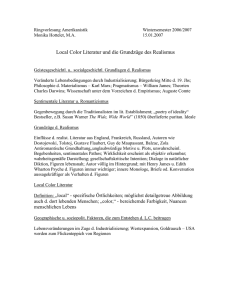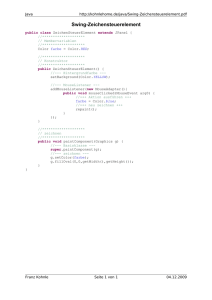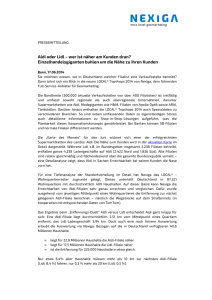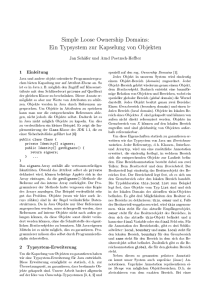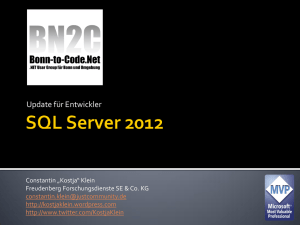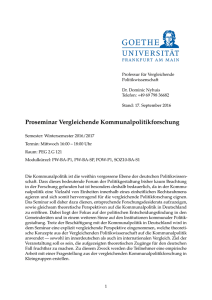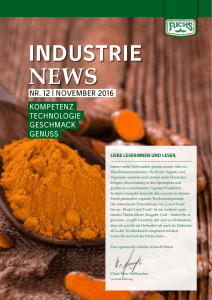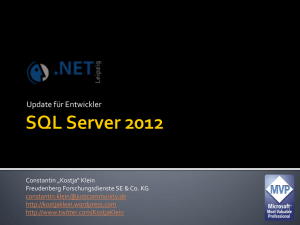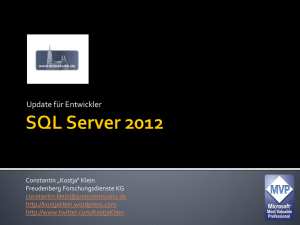Dreidimensionale Geometrie mit Povray - Humboldt
Werbung
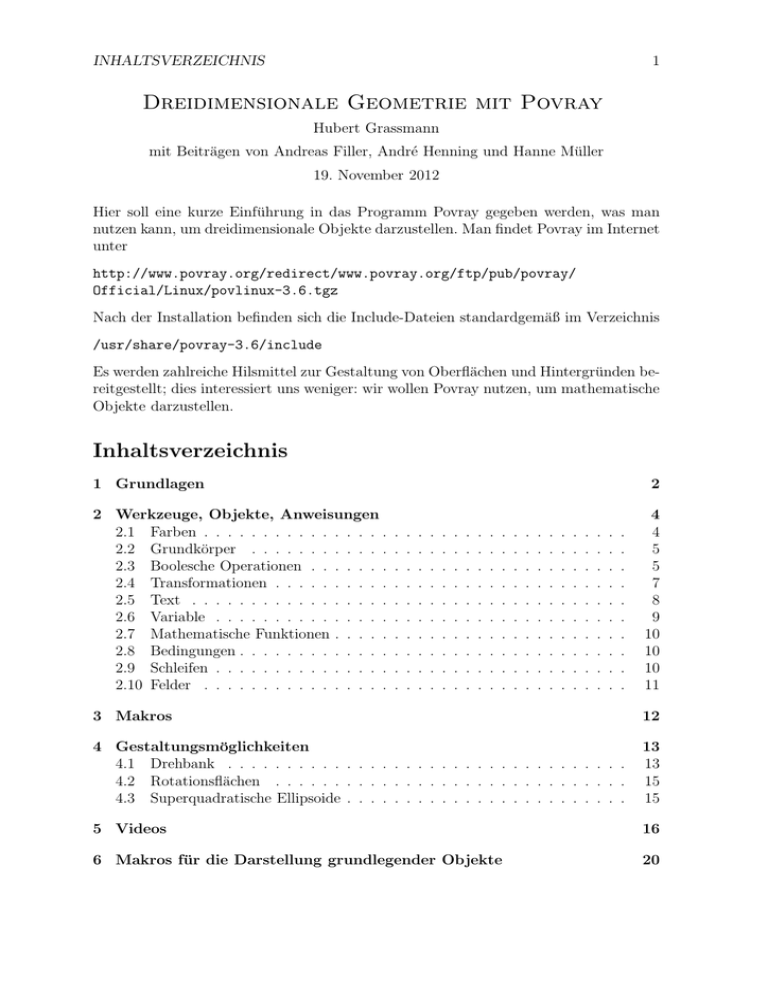
INHALTSVERZEICHNIS
1
Dreidimensionale Geometrie mit Povray
Hubert Grassmann
mit Beiträgen von Andreas Filler, André Henning und Hanne Müller
19. November 2012
Hier soll eine kurze Einführung in das Programm Povray gegeben werden, was man
nutzen kann, um dreidimensionale Objekte darzustellen. Man findet Povray im Internet
unter
http://www.povray.org/redirect/www.povray.org/ftp/pub/povray/
Official/Linux/povlinux-3.6.tgz
Nach der Installation befinden sich die Include-Dateien standardgemäß im Verzeichnis
/usr/share/povray-3.6/include
Es werden zahlreiche Hilsmittel zur Gestaltung von Oberflächen und Hintergründen bereitgestellt; dies interessiert uns weniger: wir wollen Povray nutzen, um mathematische
Objekte darzustellen.
Inhaltsverzeichnis
1 Grundlagen
2 Werkzeuge, Objekte, Anweisungen
2.1 Farben . . . . . . . . . . . . . . . .
2.2 Grundkörper . . . . . . . . . . . .
2.3 Boolesche Operationen . . . . . . .
2.4 Transformationen . . . . . . . . . .
2.5 Text . . . . . . . . . . . . . . . . .
2.6 Variable . . . . . . . . . . . . . . .
2.7 Mathematische Funktionen . . . . .
2.8 Bedingungen . . . . . . . . . . . . .
2.9 Schleifen . . . . . . . . . . . . . . .
2.10 Felder . . . . . . . . . . . . . . . .
2
.
.
.
.
.
.
.
.
.
.
.
.
.
.
.
.
.
.
.
.
.
.
.
.
.
.
.
.
.
.
.
.
.
.
.
.
.
.
.
.
.
.
.
.
.
.
.
.
.
.
.
.
.
.
.
.
.
.
.
.
.
.
.
.
.
.
.
.
.
.
.
.
.
.
.
.
.
.
.
.
.
.
.
.
.
.
.
.
.
.
.
.
.
.
.
.
.
.
.
.
.
.
.
.
.
.
.
.
.
.
.
.
.
.
.
.
.
.
.
.
.
.
.
.
.
.
.
.
.
.
.
.
.
.
.
.
.
.
.
.
.
.
.
.
.
.
.
.
.
.
.
.
.
.
.
.
.
.
.
.
.
.
.
.
.
.
.
.
.
.
.
.
.
.
.
.
.
.
.
.
.
.
.
.
.
.
.
.
.
.
.
.
.
.
.
.
.
.
.
.
4
4
5
5
7
8
9
10
10
10
11
3 Makros
12
4 Gestaltungsmöglichkeiten
4.1 Drehbank . . . . . . . . . . . . . . . . . . . . . . . . . . . . . . . . . .
4.2 Rotationsflächen . . . . . . . . . . . . . . . . . . . . . . . . . . . . . .
4.3 Superquadratische Ellipsoide . . . . . . . . . . . . . . . . . . . . . . . .
13
13
15
15
5 Videos
16
6 Makros für die Darstellung grundlegender Objekte
20
2
1 GRUNDLAGEN
7 Flächen
7.1 Algebraische Flächen . . . . . . . . . . . . . . . . . . . . . . . . . . . .
28
7.2 Isosurfaces . . . . . . . . . . . . . . . . . . . . . . . . . . . . . . . . . .
39
7.3 Parameterdarstellung . . . . . . . . . . . . . . . . . . . . . . . . . . . .
41
7.4 Kleckse . . . . . . . . . . . . . . . . . . . . . . . . . . . . . . . . . . . .
43
8 Programme
44
8.1 Matrizen . . . . . . . . . . . . . . . . . . . . . . . . . . . . . . . . . . .
44
8.2 Lineare Abbildungen . . . . . . . . . . . . . . . . . . . . . . . . . . . .
47
8.3 Dreiecke . . . . . . . . . . . . . . . . . . . . . . . . . . . . . . . . . . .
49
8.4 Sphärische Dreiecke . . . . . . . . . . . . . . . . . . . . . . . . . . . . .
52
8.5 Platonische Körper . . . . . . . . . . . . . . . . . . . . . . . . . . . . .
55
8.6 Planeten . . . . . . . . . . . . . . . . . . . . . . . . . . . . . . . . . . .
62
8.7 Räumliche Vierecke . . . . . . . . . . . . . . . . . . . . . . . . . . . . .
64
8.8 Bézier-Kurven im Raum . . . . . . . . . . . . . . . . . . . . . . . . . .
72
8.9 Bézier-Flächen . . . . . . . . . . . . . . . . . . . . . . . . . . . . . . . .
74
8.10 Quadernetze . . . . . . . . . . . . . . . . . . . . . . . . . . . . . . . . .
77
8.11 Neun Punkte . . . . . . . . . . . . . . . . . . . . . . . . . . . . . . . .
79
8.12 Hyperboloid-Schnitte . . . . . . . . . . . . . . . . . . . . . . . . . . . .
84
8.13 . . . und was ist mit 4D? . . . . . . . . . . . . . . . . . . . . . . . . . . .
86
9 Aufgaben für alle
1
28
91
9.1 Rollende Körper . . . . . . . . . . . . . . . . . . . . . . . . . . . . . . .
91
9.2 Tüten kleben . . . . . . . . . . . . . . . . . . . . . . . . . . . . . . . .
92
9.3 Winkelbögen . . . . . . . . . . . . . . . . . . . . . . . . . . . . . . . . .
93
9.4 Kürzeste Verbindung windschiefer Geraden . . . . . . . . . . . . . . . .
93
9.5 Tische müssen nicht wackeln . . . . . . . . . . . . . . . . . . . . . . . .
94
9.6 Angle vs. angel . . . . . . . . . . . . . . . . . . . . . . . . . . . . . . .
94
9.7 Vermehrung des Dodekaeders . . . . . . . . . . . . . . . . . . . . . . .
95
Grundlagen
Wir befinden uns im dreidimensionalen Raum und stellen uns ein linkshändiges Koordinatensystem vor:
3
Der Punkt mit den Koordinaten x, y, z wird mit <x,y,z> bezeichnet, hier können wir
ein Objekt anbringen. Den Punkt <a,a,a> können wir kurz mit a benennen; x steht
für <1,0,0>, y für <0,1,0>, z für <0,0,1>.
Wir betrachten das Objekt mit Hilfe einer Kamera:
camera { location <0,2,-2> look_at 0 }
Wir bringen eine Lichtquelle an und geben dem Licht eine Farbe:
light_source { <-5,30,-10> White }
Die Definition von Farben erfolgt im Paket colors, das wir vorher importieren müssen:
#include "colors.inc"
Wir geben auch dem Hintergrund eine Farbe:
background {White}
Nun können wir das erste Objekt anbringen:
sphere{<0,0,0>, 2 pigment {color Red}}
Es soll eine Kugel um den Koordinatenursprung darstellen, der Radius ist 2, die Farbe
rot. Wir speichern diesen Text in der Datei kugel.pov, starten Povray,
povray kugel.pov +W600 +H600 +P
und sehen nichts (nur etwas viel Rot). Das liegt daran, daß sich die Kamera fast im
inneren der (Voll-)Kugel befindet; wenn wir den Radius verkleinern oder die Kameraposition geeignet ändern, sehen wir, was wir wollten. Mit den Optionen +W600 stellen
wir die Breite des Fensters in Pixeln ein, +H600 legt die Höhe fest, und die Option +P
bewirkt, daß das Bild nach seinem Aufbau nicht gleich wieder verschwindet, sondern
bis zu einem Mausklick auf das Fenster erhalten bleibt.
Während des Aufbaus des Bildes ( die Szene wird gerendert“) gibt das Programm eine
”
Vielzahl von Informationen aus, die man nicht lesen muß, außer es erscheint so etwas:
4
2 WERKZEUGE, OBJEKTE, ANWEISUNGEN
File: beispiel.pov Line: 5
Parse Warning: Pigment type unspecified or not 1st item.
File: beispiel.pov Line: 5
File Context (5 lines):
#include "colors.inc"
camera { location <0,10,-2> look_at 0 }
light_source { <-5,30,-10> White }
background {White}
sphere{<0,0,0>, 2 pigment {colo
Parse Error: No matching } in ’pigment’,
undeclared identifier ’colo’ found instead
In Zeile 5 ist ein Syntaxfehler gefunden worden, diese und ein paar vorangehende Zeilen
werden aufgelistet.
2
2.1
Werkzeuge, Objekte, Anweisungen
Farben
Der Oberfläche eines Objekts weist man eine Textur zu, zum Beispiel eine Farbe. Hierzu
dient das rgb-Modell: Aus den Farben Rot, Grün und Blau wird eine Farbe gemischt,
der jeweilige Farbanteil kann Werte zwischen 0 und 1 annehmen, das rgb-Tripel wird
wie ein Punkt beschrieben:
pigment { color rgb <x,y,z> }
In colors.inc sind (neben sehr vielen anderen) die folgenden Grundfarben definiert:
#declare
#declare
#declare
#declare
#declare
#declare
#declare
#declare
#declare
Red
Green
Blue
Yellow
Cyan
Magenta
Clear
White
Black
=
=
=
=
=
=
=
=
=
rgb <1, 0, 0>;
rgb <0, 1, 0>;
rgb <0, 0, 1>;
rgb <1,1,0>;
rgb <0, 1, 1>;
rgb <1, 0, 1>;
rgbf 1;
rgb 1;
rgb 0;
Die Oberflächen können transparent gemacht werden:
color rgbt <x,y,z,u>
Der Wert von u liegt ebenfalls zwischen 0 (undurchsichtig) und 1 (voll durchsichtig).
2.2 Grundkörper
2.2
5
Grundkörper
Eine (unendlich große) Ebene beschreibt man durch ihren Normalenvektor und ihren
Abstand von Koordinatenursprung:
plane { <0,1,0>, -1 pigment {color Blue}}
Eine Kugel beschreibt man durch ihren Mittelpunkt, Radius und Textur.
sphere { <0,1,0>, 1 pigment {color Blue}}
Ein Quader ist durch die Angabe der Koordinaten zweier gegenüberliegender Eckpunkte festgelegt:
box { <0,1,0>, <2,0,3> pigment {color Blue}}
Er liegt parallel zu den Koordinatenachsen, kann aber (später) noch gedreht werden.
Um Zylinder und Kegel(stümpfe) zu erzeugen, gibt man die Mittelpunkte des oberen
und des unteren Deckkreises und deren Radien an:
cone { <0,1,0>, 2 <1,2,0> 1 pigment {color Blue}}
Wenn beide Radien gleich sind, entsteht ein Zylinder, wenn ein Radius gleich Null ist,
entsteht ein Kegel. Einen Zylinder kann man auch mittels
cylinder { <0,1,0>, <1,2,0>, 1 pigment {color Blue}}
herstellen.
Ein Torus wird durch zwei Kreise festgelegt: den Radius des Kreises, der die Mittelpunkte der Querschnittskreise verbindet und den Radius eines Querschnittskreises; er
liegt in der x-z-Ebene, sein Mittelpunkt ist der Koordinatenursprung, er kann (später)
bewegt werden.
torus { 5, 2 pigment {color Blue}}
Ein auf x-z-Ebene stehendes Prisma wird durch die Höhe seiner Grundfläche, die Höhe
seiner Deckfläche, die Anzahl der Eckpunkte sowie deren x-z-Koordinaten festgelegt:
prism{linear_sweep 1,3,4 <0,1>,<-1,0>,<0,-1>,<1,0>,<0,1> pigment{Red}}
Mein Wörterbuch konnte mir keine rechte Erklärung des Worts sweep“ liefern; das an”
gegebene Schlüsselwort legt fest, daß die Eckpunkte geradlinig verbunden werden. Der
erste Eckpunkt muß mit dem letzten Eckpunkt übereinstimmen. Wenn conic_sweep
angegeben wird, entsteht eine Pyramide: Die angegebenen Punkte werden in der Höhe
y = 1 mit dem Ursprung verbunden und dann wird entsprechend der festgelegten
Höhen abgeschnitten.
All diese Körper sind Vollkörper.
2.3
Boolesche Operationen
Mit den oben betrachteten Vollkörpern können Vereinigungen, Durchschnitte und Mengen-Differenzen gebildet werden:
union{Objekt1 Objekt2 Objekt3 Transformation Textur}
6
2 WERKZEUGE, OBJEKTE, ANWEISUNGEN
intersection{Objekt1 Objekt2 Transformation Textur}
difference{Objekt1 Objekt2 Transformation Textur}
Dies wurde angewandt, um eine Szene Häuschen mit Garten“ darzustellen:
”
#include "colors.inc"
camera {ultra_wide_angle angle 75 location<8,3,-2> look_at<0,1,2>}
difference
{
difference
{
intersection
{
box { <0, 0, 0>, <2, 2, 2> pigment { color Grey} }
sphere{ <1,1,1>, 1.5 pigment{color Black}}
}
box {<1,1,1>, <2.5, 1.5, 1.5>}
pigment {color Yellow}
}
box {<0.4,1.5,0.4>, <8,1.8,0.7>}
pigment {color Yellow}
}
plane { < 0, 1, 0>,1 pigment { color Green } }
cone { <1, 2, 1 >,1.1, <1, 4, 1>,0 pigment {color Red} }
difference
{
difference
{
cylinder {<1,0,1>, <1,1.5,1>, 4 pigment {color rgb<0.5,0.3,0>}}
cylinder {<1,0,1>, <1,3,1>, 3.9}
}
box {<3,1,1>, <7,7,7>}
}
light_source {<4, 4, -4> color White}
cylinder{ <3,0,3>, <3,3,3>, 0.1 pigment {color rgb<0.5,0,0>}}
sphere{ <3,3,3>, 0.3 pigment{color Green}}
sphere{ <2.8,2.5,2.8>, 0.3 pigment{color Green}}
sphere{ <3.2,2.5,3.2>, 0.3 pigment{color Green}}
sphere{ <3.1,2.5,2.9>, 0.3 pigment{color Green}}
sphere{ <2.9,2.5,3.1>, 0.3 pigment{color Green}}
// sky --------------------------plane{<0,1,0>,1 hollow texture{ pigment{ bozo turbulence 0.92
color_map
{
[0.00 rgb <0.2,0.2,1>*0.9]
1
Diese Szene wurde von Studenten erstellt, deren Namen ich nicht mehr finden kann.
1
2.4 Transformationen
7
[0.50 rgb <0.2,0.2,1>*0.9]
[0.70 rgb <1,1,1>]
[0.85 rgb <0.25,0.25,0.25>]
[1.0 rgb <0.5,0.5,0.5>]
}
scale<1,1,1.5>*2.5
translate<1.0,0,-1>
}// end of pigment
finish {ambient 1 diffuse 0}
}// end of texture
scale 10000
}// end of plane
// fog on the ground ------------fog { fog_type
2
distance
50
color
White
fog_offset 0.1
fog_alt
1.5
turbulence 1.8
}
fog{distance 300000 color White}
2.4
Transformationen
Wenn Objekte in einer Standardlage konstruiert wurden, so kann man sie transformieren: man gibt am Ende der Objektdefinition Anweisungen an, wie es verschoben,
gedreht, gedehnt/gestaucht werden soll. Eine Verschiebung erreicht man mit der Anweisung translate <a,b,c>, es erfolgt eine Verschiebung um den Ortsvektor des angegebenen Punkts. Eine Drehung erfolgt bei rotate <a,b,c>, es wird um die Winkel
8
2 WERKZEUGE, OBJEKTE, ANWEISUNGEN
a, b, c in x-,y-,z-Richtung verschoben, die Winkel sind im Grad-Maß anzugeben. Eine
Größenveränderung erfolgt bei scale <a,b,c>, der Maßstab wird um die Faktoren
a, b, c in x-,y-,z-Richtung verändert. Die Transformationen werden in der Reihenfolge,
wie sie aufgeschrieben wurden, ausgeführt; die Operationen kommutieren nicht, die
folgenden beiden Zeilen bewirken Verschiedenes:
torus {2, 0.3 translate <2,3,0> rotate <60, 20, 0> pigment{color Blue}}
torus {2, 0.3 rotate <60, 20, 0> translate <2,3,0> pigment{color Red}}
Die aus der linearen Algebra bekannten linearen Abbildungen können mit der matrixAnweisung angewandt werden:
matrix
< v1.x,v1.y,v1.z,
v2.x,v2.y,v2.z,
v3.x,v3.y,z3.z,
0,0,0 >
Dabei sind v1, v2, v3 die Bilder der Vektoren x,y,z und v1.x ist die x-Komponente von
v1. In der linearen Algebra stehen die Koordinaten der Bilder der Basisvektoren in den
Spalten der Darstellungsmatrix einer linearen Abbildung; hier stehen die Koordinaten
in den Zeilen, das obige 12-tupel wird als 4 × 3-Matrix aufgefaßt. Wenn in der letzten
Zeile keine Nullen eingetragen werden, so wird die affine Abbildung ausgeführt, wo das
letzte Tripel als Bild des Ursprungs interpretiert wird.
2.5
Text
Einen Text gibt man etwa wie folgt auf dem Bildschirm aus:
text{ttf "timrom.ttf" "Abc" 0.1, 0 pigment{Red} translate 3*x scale .3}
Es werden der Zeichensatz (hier: TimesRoman), die Zeichenkette, die Dicke“ der Zei”
chen und ein offset-Vektor, der die Verschiebung des jeweils nachfolgenden Zeichens
angibt, festgelegt. Die Zeichen stehen in der x-y-Ebene, beginnen bei <0,0,0> und haben eine Standardgröße, die skaliert werden kann. Die Zeichen haben auch eine Dicke,
was man sieht, wenn die Kamera schrägt drauf guckt. Im Beispiel ist die Dicke auf
ein Zehntel reduziert, damit die Zeichen sich bei Schrägansicht nicht überlappen. Der
offset-Vektor ist auf 0 =< 0, 0, 0 > eingestellt, das gibt ein normales Schriftbild. Es
2.6 Variable
9
wäre schön, wenn die Zeichen (wie oben die Achsenbezeichnungen des Koordinatensystems) so ausgerichtet wären, daß die Kamera senkrecht drauf schaut. Dazu greifen wir
etwas vor und benutzen die oben eingeführte Transformationsmatrix:
zeigt Text bzw. Zeichenkette senkrecht zur Kamera ausgerichtet.
#macro zeig(stelle, zeichen)
object
{
text{ttf "timrom.ttf" zeichen 0.1,0 pigment{Red}}
matrix
<
z1.x,z1.y,z1.z,
z2.x,z2.y,z2.z,
z3.x,z3.y,z3.z,
stelle.x,stelle.y,stelle.z>
translate 2.2*stelle scale 0.3
}
#end
Hier ist z3 der normierte Ortsvektor der Kamera und z1, z2 spannen die dazu orthogonale Ebene auf.
Wenn Zahlen (etwa von Povray berechnete) ausgegeben werden sollen, so müssen diese
in Zeichenketten umgewandelt werden, dies geht so:
str(Zahl 0,2)
Die Parameter geben an, wo der Dezimalpunkt stehen soll und wie viele nachkommende
Stellen gezeigt werden sollen.
Wenn ein anderer Zeichensatz verwendet werden soll, so kann man sich bei
http://www.fonts101.com welche besorgen, später in diesem Text ist mal
standardgreekitalic.ttf verwendet worden.
2.6
Variable
Povray hat eine Vielzahl von Schlüsselworten sowie fixierte Bezeichner; ich habe mehrfach den Fehler gemacht, eigenen Variablen solche Bezeichner wie x,y,z,t,u,v zu
geben, diese sind reserviert, es erfolgt eine gewöhnungsbedürtige Fehlermeldung.
Variable werden mit dem declare-Befehl deklariert und belegt:
#declare bb = 2;
(Wenn das Semikolon fehlt, erfolgt eine leicht verständliche Fehlermitteilung.) Dies ist
eine globale Variable, die später mit bb = 3 verändert werden kann.
#local bb = 2;
Dies ist eine nur ein einer bestimmten Umgebung (einer Prozedur-Vereinbarung o.ä.)
gültige Variable, auf diese kann von außerhalb nicht zugegriffen werden.
Die Anfangsbuchstaben der Povray-eigenen Bezeichner sind Kleinbuchstaben, bei eigenen Deklarationen ist man (meist) auf der sicheren Seite, wenn man Anfangs-GroßBuchstaben verwendet. Variable werden uns noch später beschäftigen.
10
2.7
2 WERKZEUGE, OBJEKTE, ANWEISUNGEN
Mathematische Funktionen
Es steht die gesamte Palette zur Verfügung, z.B.
sin(a), asin(a), sqrt(a), abs(a), pow(a,b)... und es werden die Standardnamen verwendet. Es gibt auch pi und Umrechnungen zwischen Grad- und Bogenmaß.
Schauen Sie in die Datei
povray-3.7.0-linux2.6-x86_64/include/math.inc
hinein.
Wir wollen uns mit Vektoroperationen und -funktionen beschäftigen.
Ein Punkt <a,b,c> wird auch als der entsprechende Ortsvektor interpretiert; wenn also
v,w Vektoren sind, so werden die Ausdrücke v+w, 3*v, 5*x richtig interpretiert. Mit
vnormalize(v) erhält man den normierten Vektor. Das Skalarprodukt ist vdot(v,w),
das Vektorprodukt ist vcross(v,w), den Winkel zwischen Vektoren erhält man mit
VAngle(v,w) im Bogenmaß, mit VAngleD(v,w) im Gradmaß, letztere ist wie folgt
definiert:
#macro VAngleD(V1, V2)
degrees(acos(min(1,vdot(vnormalize(V1), vnormalize(V2)))))
#end
So ähnlich hätten wir das auch gemacht.
2.8
Bedingungen
Ein Ausdruck, dessen Auswertung gleich 0 ist, kann als der logischer Wert falsch verstanden werden, andere Werte ergeben wahr. Eine bedingte Anweisung ( wenns so ist,
”
tu das“) sieht wie folgt aus
#if (a<b)
rechtsrum()
#else
linksrum()
#end
Solche Anweisungen können auch verschachtelt werden.
2.9
Schleifen
Als Wiederholungsanweisung kennt Povray die while-Schleife:
#local i = 0;
#local s = 0;
#while (i < m)
#local s = s + a[i];
#local i = i+1;
#end
Es werden die Komponenten eines Felds addiert.
2.10 Felder
2.10
11
Felder
Matrizen werden mittels array deklariert und belegt:
#declare m = array[2][3]
{ {1,2,2},
{3,4,5}
}
Die Indizierung beginnt wie bei Java jeweils bei 0, im Beispiel ist m[1][1] = 4, rechts
unten steht m[1][2].
Das folgende stellt wiederum einen Vorgriff dar, zeigt aber, wie man mit Matrizen
hantiert. Den Makros (später) muß nichts über den Typ der Parameter mitgeteilt
werden, das merkt Povray selbst.
/** Transponierte von a*/
#macro transp(a)
#local m = dimension_size(a,1);
#local n = dimension_size(a,2);
#local i = 0;
#local at = array[n][m];
#while (i < m)
#local j = 0;
#while (j < n)
#local at[j][i]= a[i][j];
#local j = j+1;
#end
#local i = i+1;
#end
at
#end
Das war eine Funktions-Prozedur“, das Ergebnis wird am Ende ausgegeben“. Im
”
”
folgenden Beispiel wird das Ergebnis als Parameter zurückgegeben, dieser muß in der
korrekten Größe initialisiert sein.
/** c = a * b; c muss initialisiert sein */
#macro mult(a, b, c)
#local m = dimension_size(a,1);
#local n = dimension_size(a,2);
#local l = dimension_size(b,2);
#local i = 0;
#while (i < m)
#local j = 0;
#while (j < l)
#local s = 0;
#local k = 0;
#while (k < n)
12
3 MAKROS
#local s = s + a[i][k]*b[k][j];
#local k = k+1;
#end
#local c[i][j] = s;
#local j = j+1;
#end
#local i = i+1;
#end
#end
3
Makros
Ein Makro ist eine Funktion oder eine Prozedur, die, mit Parameter versehen, ein
Ergebnis liefert. Es ist nützlich, ein Makro zu deklarieren, wenn dieselben Aktionen mit
verschiedenen Parametern ausgeführt werden sollen. Es wird nicht zwischen Wert- und
Referenzparametern unterschieden, aber Referenzparameter müssen vor dem Aufruf
deklariert sein.
Hier wird der Schnittpunkt der durch die Punkte A, B und C, D verlaufenden Geraden
ermittelt; da diese aber windschief sein können, wird das Makro mpi aufgerufen
//E = Schnittpunkt der Geraden (A,B) und (C,D)
#macro schnitt(A,B,C,D,E)
#local a = B-A;
#local b = D-C;
#local mm = array[3][2]
{
{a.x, -b.x},
{a.y, -b.y},
{a.z, -b.z}
}
#local r = array[3][1]
{
{C.x - A.x},
{C.y - A.y},
{C.z - A.z}
}
#local mp = array[2][3]
mpi(mm, mp)
//Moore-Penrose-Inverse
#local e = array[2][1]
mult(mp,r,e)
#local E = A + e[0][0]*a;
#end
In den obigen Beispielen mult und schnitt sind c bzw. E die Ergebnisse (hier ist E ein
versteckter Referenzparamter).
Um ein Makro später aufzurufen, benutzt man:
object{[Name des Makros]([Parameter])}
13
#declare E = <0,0,0>;
schnitt(A, B, C, D, E)
oder (wie bei transp)
a = transp(b)
Das Ergebnis hat das (lokal) im Makro definierte Format.
Den Aufruf eines Makros kann man sich so vorstellen, daß der Text an der entsprechenden Stelle eingefügt wird. Das birgt Gefahren, deren man sich bewußt sein soll,
um sie zu umgehen:
#macro f(a,b)
a+b
#end
Wenn man nun f(1,2)*f(3,4) haben möchte, erhält man als Ergebnis 11, denn die
Zeichenkette "1+2*3+4" wurde eingefügt. Das gewünschte Resultat erhält man, wenn
#macro f(a,b)
(a+b)
#end
programmiert wird.
4
Gestaltungsmöglichkeiten
4.1
Drehbank
Wir verbinden einige Punkte in der (x, y)-Ebene und lassen diese Punktfolge um die
y-Achse rotieren; die Übersetzung von Drehbank“ ist lathe 2 . Die Art und Weise,
”
wie die Punkte verbunden werden (der spline_type), kann festgelegt werden: Die
Standardeinstellung ist linear_spline, die Punkte werden durch Geraden verbunden. Etwas abgerundet (aber nicht an allen Punkten) werden die Verbindungskurven
bei quadratic_spline; richtig rund geht es bei cubic_spline zu, hier werden zur Bestimmung der Kurve zwischen zwei Punkten die beiden Nachbarpunkte berücksichtigt;
Anfangs- und Endpunkt werden nur zur Orientierung benutzt, sie gehören nicht zum
Objekt.
Bei LATEX gibt es Paket bezier, mit dem Kommando
\bezier{punktzahl}(x1,y1)(x2,y2)(x3,y3)
2
Wikipedia erklärt den Begriff so: Der Begriff stammt aus dem Schiffbau: eine lange dünne Latte
(Straklatte, englisch spline), die an einzelnen Punkten durch Molche fixiert wird, biegt sich genau wie
ein kubischer Spline mit natürlicher Randbedingung. Die Straklatte ist dabei bestrebt, ihre durch die
Biegungen hervorgerufene innere Spannung zu minimieren bzw. zu verteilen.
14
4 GESTALTUNGSMÖGLICHKEITEN
zeichnet man eine Parabel durch die Punkte P1 und P3, deren entsprechende Tangenten
sich im Punkt P2 schneiden; durch Zusammensetzen solcher Kurvenstücke erhält man
glatte Übergänge.
Bei der Povray-Option bezier_spline wird aus je vier Punkten ein Kurvenstück bestimmt, das den ersten und vierten Punkt verbindet; die Tangente der Kurve im Anfangspunkt ist die Gerade zum zweiten Punkt, die Tangente am Endpunkt ist die Grade
zum dritten Punkt. Wenn die Nachbarpunkte eines gezeichneten Punkts auf einer Linie
liegen, erhält man glatte Übergänge.
Wenn Anfangs- und Endpunkt gleich sind, entsteht eine geschlossene Kurve.
Hier werden die vier Spline-Typen verglichen, die Kontroll-Punkte sind gelb eingezeichnet:
lathe{cubic_spline 6 <1,0>,<2,.5>,<1,.7>,<1.3,1.2>,<.5,2>,<1,3>
pigment {Magenta}}
4.2 Rotationsflächen
4.2
15
Rotationsflächen
Beim sor-Objekt 3 wird eine Funktion x = f (y), x > 0 interpoliert, die durch Punkte
<x_i,y_i> verläuft, dabei sind Anfangs- und Endpunkt als die Richtungen der Tangenten zum folgenden bzw. vorangehenden Punkt zu verstehen; die y-Werte müssen
verschieden sein.
union
{
sor{ 6, <0,0>,<1,1>,<1,2>,<2,3>,<3,5>,<0,7>
pigment{color Yellow}}
punkt(<0,0,0>, pigment{color Blue})
punkt(<1,1,0>, pigment{color Blue})
punkt(<1,2,0>, pigment{color Blue})
punkt(<2,3,0>, pigment{color Blue})
punkt(<3,5,0>, pigment{color Blue})
punkt(<0,7,0>, pigment{color Blue})
translate -3*y
}
Wenn die Option open verwendet wird, so werden Boden- und Deckfläche weggelassen.
Die sturm-Option kann verwendet werden, wenn man mit der Qualität der Darstellung
nicht zufrieden ist. Die Interpolation ergibt ein Polynom 3. Grades.
sor{5, <1,-2>,<0.5,-1>,<3,1>,<0.3,1.5>,<2,2>
open sturm pigment{Red}}
4.3
Superquadratische Ellipsoide
Durch die von zwei Parametern e, n abhängige Funktion
2
2 e
2
fe,n (x, y, z) = (|x| e + |y| e ) n + |z| n − 1 = 0
3
surface of revolution
16
5 VIDEOS
wird eine Fläche bestimmt, die superquadratisches Ellipsoid genannt wird, die Parameter heißen Ost-West- bzw. Nord-Süd-Exponent und können Werte zwischen Null
und Eins annehmen, das Objekt befindet sich innerhalb des Würfels mit den Ecken
<-1,-1,-1> und <1,1,1>. Es entstehen würfelähnliche Figuren mit (in dieser oder
jener Richtung mehr oder weniger ausgeprägt) abgerundeten Kanten; für e = n = 1
entsteht eine Kugel.
#declare i = 0.1;
#while (i <= 1)
#declare j = 0.1;
#while (j <= 1)
superellipsoid{<i, j> pigment{Red}
translate x*(-7 + 30*i)
translate y*(-12 + 30*j)
}
#declare j = j + 0.1;
#end
#declare i = i + 0.1;
#end
5
Videos
Ein Video ist eine Folge von Bildern, die, schnell nacheinander gezeigt, Bewegungen
simulieren können. Wenn man sich eine Szene von allen Seiten anschauen will, so läßt
man einfach die Kamera rund um den Schauplatz kreisen.
Der Schlüssel dazu ist die System-Variable clock, von der man eine Variable der Szene
abhängig macht, etwa so:
#declare winkel = clock*360;
17
camera {
location <20*cos(winkel*pi/180), 8, 20*sin(winkel*pi/180)>
angle 12
look_at<0,0,0>}
Um die Bilder zu erzeugen, braucht man eine Initialisierungs-Datei, die wie – von Andreas Filler – vorgeschlagen, wie folgt aussehen könnte (hier ist nur bei Input_File_Name
der aktuelle Dateiname einzusetzen):
; Initialisierungsdatei fuer die Erstellung eines Videos mithilfe von
POV-Ray
; A. Filler, 2002-2004 ---------------------------------------------Antialias=On
; Festlegungen zur Qualitaet
Antialias_Threshold=0.2
; der berechneten Bilder
Antialias_Depth=3
; (Antialiasing)
Input_File_Name=beispiel.pov
Szene enthaelt
; Name der POV-Ray-Datei, welche die
Initial_Frame=1
Final_Frame=99;
Initial_Clock=0
dem 1. Bild entspricht
Final_Clock=1
dem letzten Bild entspricht
; Nummer des ersten Bildes (Frame)
; Nummer des letzten Bildes (Frame)
; Wert fuer den "clock"-Parameter, der
Pause_when_Done=off
hintereinander erzeugt
Cyclic_Animation=off
; Wert fuer den "clock"-Parameter, der
; Die Einzelbilder werden ohne Pausen
; Die Animation wird nur 1 mal gerendert
Es enstehen so viele Dateien, wie man will, die durchnummeriert sind; die Anzahl legt
man ja selbst fest, aber den Nummerierungsmodus legt Povray selbst fest (es fängt bei
01 oder 001 oder 0001 an). Um bewegte Bilder zu sehen, gibt es unter Windows ein
paar Werkzeuge, aber da kenne ich mich so gut aus: bei mir läuft nur Linux. Ich habe
aber in einem der Java-Bücher von Guido Krüger ein Programm gefunden, das Bilder
laufen lehrt, ich habe es an unsere Bedürfnisse angepaßt, hier ist es:
hgrass@hubert:~/povray> more video.java
/** Zeigt durch povray erzeugte Bilder als Video
Hubert Grassmann
[email protected]
*/
import java.awt.*;
import java.awt.event.*;
public class video
extends Frame
implements Runnable
18
5 VIDEOS
{
Thread th;
Image[] arImg;
int actimage;
static String bild; // 1. Eingabeparameter: Dateiname (ohne .pov)
static int anzahl; // 2. Eingabeparameter: Zahl der Bilder
static int size=100;
// 3. Eingabeparameter: Pixelanzahl
public static void main(String[] args)
{
if (args.length < 1)
{
System.out.println
("Benutzung: java5 video Bild_Titel Zahl_der_Bilder Pixelanzahl)");
return;
}
bild = args[0];
if (args.length > 1)
anzahl = Integer.parseInt(args[1]);
video wnd = new video();
int size = Integer.parseInt(args[2]);
wnd.setSize(size,size);
wnd.setVisible(true);
wnd.startAnimation();
}
public video()
{ super(bild);
}
public void startAnimation()
{
th = new Thread(this);
actimage = -1;
th.start();
}
public void run()
{
//Bilder laden
arImg = new Image[anzahl];
MediaTracker mt = new MediaTracker(this);
Toolkit tk = getToolkit();
for (int i = 1; i <= anzahl; ++i)
{
if (i < 10)
arImg[i-1] = tk.getImage(bild+"0"+i+".png");
else
if (i < 100)
arImg[i-1] = tk.getImage(bild+i+".png");
19
else
arImg[i-1] = tk.getImage(bild+i+".png");
mt.addImage(arImg[i-1], 0);
actimage = -i;
repaint();
try {
mt.waitForAll();
} catch (InterruptedException e) {
//nothing
}
}
//Animation beginnen
actimage = 0;
while (true) {
repaint();
actimage = (actimage + 1) % anzahl;
try {
Thread.sleep(50);
} catch (InterruptedException e) {
//nichts
}
}
}
public void paint(Graphics g)
{
if (actimage < 0) {
g.drawString("Lade Bitmap "+(-actimage),10,50);
} else {
g.drawImage(arImg[actimage],10,30,this);
}
}
}
Das Problem, was mich aber noch nicht echt gestört hat, ist: das Programm läßt sich
nur mit Gewalt (<ctrl> c) anhalten.
Aufgabe: Was wird wohl beim folgenden Video (das Sie erst herstellen müssen) passieren?
#include
#declare
#declare
#declare
#include
#include
#version
#declare
#declare
"colors.inc"
intervall = 2;
winkel = 12;
hoehe = 5;
"anageoL2.inc"
"transforms.inc"
3.5;
LookAt = <0,0,0>;
Cam = <1,1,-0.4>;
20
6 MAKROS FÜR DIE DARSTELLUNG GRUNDLEGENDER OBJEKTE
global_settings { max_trace_level 20 }
#declare winkel = clock*36;
camera {
location <Cam.x*cos(winkel*pi/18),3,Cam.z*sin(winkel*pi/18)> *10
angle 12
look_at<0,0,0>}
background { color rgb <1, 1, 1> }
light_source { Cam * 50 color rgb <1, 1, 1> }
#macro guck(cam, st)
#declare CamN = vnormalize(cam);
#declare z3 = CamN; // Bild von <0,0,-1>
#declare z1 = vnormalize(vcross(z3,y));
#declare z2 = vnormalize(vcross(z1,z3));
object
{
text{ttf "timrom.ttf" st 0.1,0 pigment{Yellow}}
matrix
<
z1.x,z1.y,z1.z,
z2.x,z2.y,z2.z,
z3.x,z3.y,z3.z,
0,0,0>
}
#end
koordinatensystem(2)
guck(Cam, "F")
6
Makros für die Darstellung grundlegender Objekte
Es folgt die von Andreas Filler erstellte Datei anageoL2.inc (ein etwas sperriger Name).
Die Variable intervall“ (s.u.) wurde eingebaut, um die Kameraeinstellung zu ver”
einfachen und Durchmesser von Zylindern, welche Strecken und Vektoren darstellen für
den betrachteten Ausschnitt sinnvoll zu skalieren. Auch die Achsen des Koordinatensystems hängen von intervall“ ab. Der Sinn ist also, eine sinnvolle Darstellung zu
”
bekommen, unabhängig davon, wie groß die sinnervollerweise zu betrachtenden Koordinatenintervalle sind. Deshalb hängen in der anageoL2 viele Makros von intervall“
”
ab. Als grobe Faustregel gilt: Alle Objekte, deren x-, y- und z-Koordinaten zwischen
-intervall und intervall liegen, sind in dem Bild zu erkennen. Natürlich gibt es da
Ausnahmen, denn natürlich ist nicht genau ein Würfel sichtbar, und die Sichtbarkeit bestimmt sich auch durch die Perspektive. Die Kameraposition habe wird anageoL2.inc
21
wie folgt vorgenommen:
declare Cam = <60*intervall*cos(winkel*pi/180), 5*hoehe*intervall,
60*intervall*sin(winkel*pi/180)>;
Dazu werden ja im Kopf von Dateien, die anageoL2.inc aufrufen, immer winkel,
hoehe und intervall definiert. Wie gesagt: Als Faustregel sind Objekte, deren x-, yund z-Koordinaten zwischen -intervall und intervall liegen, sichtbar, manchmal
muss man aber nachjustieren“ (durch Veränderung des Wertes für intervall).
”
Bevor diese Datei eingebunden wird, müssen also folgende Variable belegt sein:
#declare
#declare
#declare
#declare
intervall = 5;// von der Kamera erfasster Bildausschnitt
winkel = -60; // Winkel der Kamera zur x-Achse (in Grad)
hoehe =
4 ; // Hoehe (relativ) der Kamera ueber der x-z-Ebene
KameraManuell = 0; // oder 1
// Makropaket für die Darstellung von Vektorpfeilen, Ebenen,
Koordinatenachsen,...
// Linkshändiges Koordinatensystem
// A. Filler, 2001 - 2004
// H. Grassmann, 2008
// KORREKTUREN: Nov. 2008, Jan. 2009
// Version: 15. Jan. 2009
// --------------------------------------------------------------#version 3.5;
// benötigte POV-Ray-Version
#include "transforms.inc"
background { color rgb <1, 1, 1> }
Nun folgende die Makros, die dort bereitgestellt werden:
• Kamera-Einstellung
// -------------------------------------------------------------// Definition der Kamera und der Lichtquellen
#if (KameraManuell = 1)
#declare Cam = KamPos;
#else
#declare Cam = <60*intervall*cos(winkel*pi/180), 5*hoehe*intervall,
60*intervall*sin(winkel*pi/180)>;
#end
#declare CamN = vnormalize(<Cam.x,Cam.y,Cam.z>);
#declare z3 = CamN; // Bild von <0,0,-1>
#if (z3.x*z3.x+z3.z*z3.z=0)
#declare z1 = <1,0,0>;
#else
#declare z1 = vnormalize(vcross(z3,y));
#end
#declare z2 = vnormalize(vcross(z1,z3));
22
6 MAKROS FÜR DIE DARSTELLUNG GRUNDLEGENDER OBJEKTE
Die Vektoren z1, z2, z3 dienen später dazu, Objekte auf die Kamera auszurichten;
sie werden als die Zeilen einer Transformationsmatrix interpretiert.
camera { orthographic
location Cam
right x*4/3*2.7*intervall
up y*2.7*intervall
look_at
<0, 0, 0>
}
light_source { <2.5*intervall, 2*intervall, -5*intervall>
color rgb <1, 1, 1> }
light_source { <0,10*intervall,2*intervall> color rgb <1, 1, 1> }
light_source { CamN*50 color rgb <1, 1, 1> }
• Makro für die Darstellung von Ortsvektoren
#macro ortsvektor (V , textur)
#declare vektorbetrag=sqrt(V.x*V.x+V.y*V.y+V.z*V.z);
// Betrag des Vektors berechnen
#if ( V.x*V.x+V.y*V.y = 0 )
#local VORZEICHEN = (V.z)/abs((V.z));
#declare PFEIL=union
{
cylinder{<0,0,0> <0, 0, VORZEICHEN*(vektorbetrag-0.15*intervall)>
intervall/60}
cone{<0,0,VORZEICHEN*(vektorbetrag-0.15*intervall)> intervall/30
<0,0,VORZEICHEN*vektorbetrag> 0 } texture {textur} no_shadow
};
object {PFEIL}
#else
#declare PFEIL=union{ cylinder{<0,0,0>
<vektorbetrag-0.15*intervall, 0, 0> intervall/60}
cone{ <vektorbetrag-0.15*intervall,0,0> intervall/30
<vektorbetrag,0,0> 0 }
texture {textur} no_shadow
};
#declare NX=vnormalize(V);
#declare NY=vnormalize(vcross(NX,z));
#declare NZ=vnormalize(vcross(NX,NY));
object {PFEIL
matrix < NX.x , NX.y , NX.z ,
NY.x , NY.y , NY.z ,
NZ.x , NZ.y , NZ.z ,
0
, 0
,
0 >
}
#end
#end
• ein Punkt
23
// Punkt (als kleines Kuegelchen)
#macro punkt (P, textur)
sphere{<P.x,P.y,P.z>, intervall/40 texture{textur}}
#end
• Verbindungsvektoren zwischen zwei Punkten
// Makro fuer die Darstellung von Verbindungsvektoren zwischen
zwei Punkten
#macro verbindungsvektor (P, Q , textur)
object {ortsvektor (Q-P, textur) translate P}
#end
• Pfeile mit beliebigen Anfangspunkten
// Makro fuer die Darstellung von Pfeilen mit beliebigen
Anfangspunkten
#macro vektoranpunkt (Punkt, Vektor , textur)
verbindungsvektor (Punkt, Punkt + Vektor , textur)
#end
• Strecken
// Makro fuer die Darstellung von Strecken
#macro strecke (P, Q , textur)
#declare V=Q-P;
#declare vektorbetrag=sqrt(V.x*V.x+V.y*V.y+V.z*V.z);
// Laenge der Strecke berechnen
#if ( V.x*V.x+V.y*V.y+V.z*V.z = 0 )
#else
#if ( V.x*V.x+V.y*V.y = 0 )
#declare Streckenzylinder=cylinder{<0,0,0> V intervall/115
texture {textur} no_shadow
};
object {Streckenzylinder translate <P.x,P.y,P.z>}
#else
#declare Streckenzylinder=cylinder{<0,0,0> <vektorbetrag, 0, 0>
intervall/115 texture {textur} no_shadow
};
#declare NX=vnormalize(V) ;
#declare NY=vnormalize(vcross(NX,z)) ;
#declare NZ=vnormalize(vcross(NX,NY)) ;
object {Streckenzylinder
matrix < NX.x , NX.y , NX.z ,
NY.x , NY.y , NY.z ,
NZ.x , NZ.y , NZ.z ,
P.x , P.y , P.z
>
}
24
6 MAKROS FÜR DIE DARSTELLUNG GRUNDLEGENDER OBJEKTE
#end
#end
#end
• Geraden
// Makro fuer die Darstellung von Geraden (als sehr lange Strecken,
//die ueber das Blickfeld hinausreichen
#macro gerade (P, Q , textur)
#declare V=Q-P;
#declare vektorbetrag=sqrt(V.x*V.x+V.y*V.y+V.z*V.z);
// Laenge der Strecke berechnen
#if ( V.x*V.x+V.y*V.y = 0 )
#declare Streckenzylinder=cylinder{<0,0, - 100 * intervall>
<0, 0, 100 * intervall> intervall/150 texture {textur} no_shadow
};
object {Streckenzylinder translate <P.x,P.y,P.z>}
#else
#declare Streckenzylinder=cylinder{< - 100 * intervall,0,0>
<100 * intervall,0, 0> intervall/150
texture {textur} no_shadow
};
#declare NX=vnormalize(V) ;
#declare NY=vnormalize(vcross(NX,z)) ;
#declare NZ=vnormalize(vcross(NX,NY)) ;
object {Streckenzylinder
matrix < NX.x , NX.y , NX.z ,
NY.x , NY.y , NY.z ,
NZ.x , NZ.y , NZ.z ,
P.x , P.y , P.z
>
}
#end
#end
• Abzissen
// "pluspunkt": Punkt mit Verbindungsstrecken zu den Achsen
#macro pluspunkt (PK, textur)
sphere{<PK.x,PK.y,PK.z>, intervall/40
texture{textur}}
strecke( <PK.x,PK.y,PK.z>,<PK.x,0,PK.z>,
texture { pigment { rgbf<0.6,0.6,0.6,0.9> }
finish { ambient 0.7 diffuse 0.5 roughness 0.1 }} )
strecke(<PK.x,0,0>, <PK.x,0,PK.z>,
texture { pigment { rgbf<0.6,0.6,0.6,0.9> }
finish { ambient 0.7 diffuse 0.5 roughness 0.1 }} )
strecke(<0,0,PK.z>, <PK.x,0,PK.z>,
texture { pigment { rgbf<0.6,0.6,0.6,0.9> }
25
finish { ambient 0.7 diffuse 0.5 roughness 0.1 }} )
#end
• Koordinatensystem
Hier kommt die ganz oben (Kameraeinstellung) eingeführte Transformationsmartrix zur Verwendung, um die Bezeichnungen der Koordinatenachsen auch
bei schräger“ Kameraansicht ordentlich sehen zu können.
”
// Makro fuer die Darstellung eines Koordinatensystems mit
Achsenbezeichnungen und Skaleneinteilung
#macro koordinatensystem ( achsenlaenge )
#declare kstextur = texture { pigment { rgb<0.1,0.1,0.3> }
finish { ambient 0.0 diffuse 0.1 reflection 0.1 brilliance 1
specular 0.3 roughness 0.2 }
} ;
#declare KSFont="cyrvetic.ttf" ;
#declare KSSchriftgroesse=achsenlaenge/5 ;
#declare skalenkugelradius=achsenlaenge/70;
union{
// x-Achse:
cylinder{-x*1.1*achsenlaenge , x*1.05*achsenlaenge, achsenlaenge/120}
cone{ x*1.2*achsenlaenge, 0 , x*1.05*achsenlaenge, achsenlaenge/48}
#declare Count=-achsenlaenge;
#while (Count < achsenlaenge+1)
sphere {<Count,0,0>, skalenkugelradius}
#declare Count=Count+1;
#end
// y-Achse:
cylinder{-y*1.1*achsenlaenge , y*1.05*achsenlaenge, achsenlaenge/120}
cone{ y*1.2*achsenlaenge, 0 , y*1.05*achsenlaenge, achsenlaenge/48}
#declare Count=-achsenlaenge;
#while (Count < achsenlaenge+1)
sphere {<0,Count,0>, skalenkugelradius}
#declare Count=Count+1;
#end
// z-Achse:
cylinder{-z*1.1*achsenlaenge , z*1.05*achsenlaenge, achsenlaenge/120}
cone{ z*1.2*achsenlaenge, 0 , z*1.05*achsenlaenge, achsenlaenge/48}
#declare Count=-achsenlaenge;
#while (Count < achsenlaenge+1)
sphere {<0,0,Count>, skalenkugelradius}
#declare Count=Count+1;
#end
// Achsenbezeichnungen:
text{ttf KSFont "x",0.1,0 scale KSSchriftgroesse
matrix < z1.x,z1.y,z1.z,
z2.x,z2.y,z2.z,
z3.x,z3.y,z3.z,
26
6 MAKROS FÜR DIE DARSTELLUNG GRUNDLEGENDER OBJEKTE
0,0,0 >
translate <1.08*achsenlaenge,-achsenlaenge/7,0>
}
text{ttf KSFont "y",0.1,0 scale KSSchriftgroesse
matrix < z1.x,z1.y,z1.z,
z2.x,z2.y,z2.z,
z3.x,z3.y,z3.z,
0,0,0 >
translate <-achsenlaenge/8,1.09*achsenlaenge,0>
}
text{ttf KSFont "z",0.1,0 scale KSSchriftgroesse
matrix < z1.x,z1.y,z1.z,
z2.x,z2.y,z2.z,
z3.x,z3.y,z3.z,
0,0,0 >
translate <achsenlaenge/20,0,1.1*achsenlaenge>
}
texture {kstextur}
no_shadow
}
#end
• durch eine Gleichung gegebene Ebene
// Makro fuer die Erzeugung von "Ebenen" als duenne Quader aus
einer Gleichung in drei Variablen
#macro ebene (A,B,C,D,textur)
#if ( B = 0 )
#if ( C = 0 )
box {<-intervall/1000 , - intervall , -intervall>
<intervall/1000 , intervall, intervall>
texture {textur}
no_shadow
translate <-D/A,0,0>
}
#else
box {<-intervall , - intervall , -intervall/1000>
<intervall , intervall , intervall/1000>
texture {textur}
no_shadow
rotate <0, degrees(atan2(A,C)) ,0>
translate <0,0,-D/C>
}
#end
#else
#if ( A*A + C*C = 0 )
box {<-intervall , - intervall/1000 , -intervall>
<intervall , intervall/1000, intervall>
translate <0,-D/B,0>
27
texture {textur}
no_shadow
}
#else
#declare VX1 = <0,1,0>;
#declare VX2=vnormalize(<A,B,C>);
#declare VY=vnormalize(vcross(VX2,VX1));
#declare VZ1=vcross(VY,VX1);
#declare VZ2=vcross(VY,VX2);
box {<-intervall , - intervall/1000 , -intervall>
<intervall , intervall/1000, intervall>
matrix < VX1.x, VY.x, VZ1.x,
VX1.y, VY.y, VZ1.y,
VX1.z, VY.z, VZ1.z,
0
0
0 >
matrix < VX2.x, VX2.y, VX2.z,
VY.x, VY.y, VY.z,
VZ2.x, VZ2.y, VZ2.z,
0,
0,
0 >
translate <0,-D/B,0>
texture {textur}
no_shadow
}
#end
#end
#end
• Ebene, mittels Punkt und aufspannende Vektoren gegeben
// Makro fuer die Erzeugung von "Ebenen" als duenne Quader
aus einer Parameterdarstellung
#macro ebenepar (P,a,b,textur)
#declare normvekt = vcross(a,b);
#declare A = normvekt.x;
#declare B = normvekt.y;
#declare C = normvekt.z;
#if ( B = 0 )
#if ( C = 0 )
box {<-intervall/1000 , - intervall , -intervall>
<intervall/1000 , intervall, intervall>
texture {textur}
no_shadow
translate P
}
#else
box {<-intervall , - intervall , -intervall/1000>
<intervall , intervall , intervall/1000>
texture {textur}
no_shadow
rotate <0, degrees(atan2(A,C)) ,0>
translate P
}
28
7 FLÄCHEN
#end
#else
#if ( A*A + C*C = 0 )
box {<-intervall , - intervall/1000 , -intervall>
<intervall , intervall/1000, intervall>
translate P
texture {textur}
no_shadow
}
#else
#declare VX1 = <0,1,0>;
#declare VX2=vnormalize(<A,B,C>);
#declare VY=vnormalize(vcross(VX2,VX1));
#declare VZ1=vcross(VY,VX1);
#declare VZ2=vcross(VY,VX2);
box {<-intervall , - intervall/1000 , -intervall>
<intervall , intervall/1000, intervall>
matrix < VX1.x, VY.x, VZ1.x,
VX1.y, VY.y, VZ1.y,
VX1.z, VY.z, VZ1.z,
0
0
0 >
matrix < VX2.x, VX2.y, VX2.z,
VY.x, VY.y, VY.z,
VZ2.x, VZ2.y, VZ2.z,
0,
0,
0 >
translate P
texture {textur}
no_shadow
}
#end
#end
#end
Die (hier gekürzte Datei) enhält noch Definitionen von Farben und Texturen, die im
Mathematik-Kontext nicht so wichtig sind; vgl. hierzu die Quellen.
7
7.1
Flächen
Algebraische Flächen
Eine algebraische Fläche ist die Menge aller Nullstellen eines Polynoms f (x, y, z) in
x, y, z. Wenn f den Grad 1 hat, so handelt es sich um eine Ebene (plane). Flächen vom
Grad 2 heißen quadratische Flächen; in der linearen Algebra wird deren Klassifikation
behandelt. Man erstellt eine solche Fläche mit dem Makro quadric:
quadric {<A,B,C>,<D,E,F>,<G,H,I>,J [OBJECT_MODIFIERS...] }
Die zehn Parameter entsprechen den Koeffizienten des Polynoms
Ax2 + By 2 + Cz 2 + Dxy + Exz + F yz + Gx + Hy + Iz + J.
7.1 Algebraische Flächen
29
Im 2. Semester lernt man, daß ein solches Polynom durch die Hauptachsentransfor”
mation“ in eine der folgenden Formen transformiert werden kann:
x2 = 1
x2 − y 2 = 1
x2 + y 2 = 1
x2 − y 2 − z 2 = 1 x2 + y 2 − z 2 = 1 x2 + y 2 + z 2 = 1
x2 + 2y = 0 x2 − y 2 + 2z = 0 x2 + y 2 + 2z = 0
Das heißt, die Koeffizienten D,E,F,G,H sind eigentlich überflüssig; durch eine matrixTransformation kann man die Hauptachsentransformation ja rückgängig machen.
Hier sind die Bilder:
Auf einem einschaligen Hyperboloid liegen Geraden: Sei durch
H : x2 + y 2 − z 2 − 1 = 0
eines gegeben, wir wählen einen Punkt P = <x1,y1,0> auf dem Mittelkreis“, also
”
x21 + y12 − 1 = 0 und suchen einen Vektor v = <x2, y2, 1>, so daß die Punkte P + tv
für beliebiges t alle auf H liegen. Das bedeutet
(x1 + tx2 )2 + (y1 + ty2 )2 − t2 − 1 = 0.
Nach Ausmultplizieren und unter der Beachtung, daß dies für alle t gelten soll, erhalten
wir
±y1
∓x1
x2 = p
, y2 = p
.
x21 + y12
x21 + y12
30
7 FLÄCHEN
quadric
{
<1,1,-1> <0, 0, 0> <0, 0, 0> (-1)
texture { pigment{color rgbt<1,0,1,0.1>}}
clipped_by { box {-intervall-x-y, intervall+x+y} }
no_shadow
}
#declare x1 = -0.9;
#while(x1 < 1)
#declare y1 = sqrt(1-x1*x1);
// <x1,y1,0> auf Kreis
#declare w = sqrt(x1*x1+y1*y1);
#declare x2 = -y1/w;
// <x1+x2,y1+y2,1> auf Hyperboloid
#declare y2 = x1/w;
punkt(<x1,y1,0>, texture{pigment{color Green}})
object{ union{
gerade(<x1,y1,0>, <x1+x2,y1+y2,1> , texture{pigment{color Red}})
gerade(<x1,y1,0>, <x1-x2,y1-y2,1> , texture{pigment{color Blue}})
}
clipped_by { box {-intervall, intervall} }
}
#declare x1 = x1 + 0.3;
#end
Ein Polynom dritten Grades kann durch
cubic { <A1, A2, A3,... A20> [POLY_MODIFIERS...] }
angegeben werden:
cubic{<1,1,-1,0,0,0,0,0,0,0,0,0,0,0,0,0,0,0,0,-1>
clipped_by { box { <-10,-10,-10><10,10,10> } }
bounded_by { clipped_by }
7.1 Algebraische Flächen
31
pigment { rgb <1,.7,.3> } finish { specular .5 }
}
Die folgenden Flächen sind durch
x3 + x2 y − xz = 1
x + x2 y + xyz = 1
x3 + x2 y + xyz + xz 2 = −1
3
x + x2 y + xyz + xz 2 − z 3 = −1
3
gegeben:
32
7 FLÄCHEN
Ein Polynom vierten Grades erhalten wir mittels
quartic { <A1, A2, A3,... A35> [POLY_MODIFIERS...] }
In der Datei shapesq.inc sind einige Flächen vierten Grades vorbereitet, die man aber
in ein Objekt einfügen muß (sonst sieht man schwarz). In der Quelltextzeile 148 wird
ein Fehler angezeigt, man sollte dies weiträumig auskommentieren, das darf allerdings
nur root machen. Ein Beispiel:
/* Lemniscate of Gerono
This figure looks like two teardrops with their pointed ends connected.
It is formed by rotating the Lemniscate of Gerono about the x-axis.
The formula is:
x^4 - x^2 + y^2 + z^2 = 0. */
#declare Lemniscate =
quartic
{< 1,
0,
0,
0,
0,
0,
0,
0,
0, -1,
0,
0,
0,
0,
0,
0,
0,
0,
0, 0,
0,
0,
0,
0,
0,
1,
0,
0,
0, 0,
0,
0,
1,
0,
0>
}
Die Kommandos
object{Lemniscate scale 5 pigment{Red}}
/* Quartic Cylinder - a Space Needle? */
object{Quartic_Cylinder pigment{Red}}
object{Steiner_Surface scale 3 pigment{Red}}
ergeben diese Bilder:
7.1 Algebraische Flächen
33
Diese Polynomdarstellungen sind Spezialfälle des allgemeineren poly-Objekts:
POLY:
poly { Grad, <A1, A2, A3,... An> [POLY_MODIFIERS...] }
POLY_MODIFIERS:
sturm | OBJECT_MODIFIER
Als Grad sind die Werte 2 bis 15 zugelassen.
Die Darstellung der Flächen gelingt nicht immer perfekt, insbesondere, wenn die Fläche
nicht glatt ist. Hier kann man (auf Kosten der Rechenzeit) versuchen, mit der Option
sturm eine Verbesserung zu erreichen.
Die im Feld <A1,...> angegebenen Werte werden als Koeffizienten der Monome xi y j z k
interpretiert, wobei die Monome in lexikografischer Weise geordnet sind (das Leerzeichen ist der letzte Buchstabe); für Polynome vom Grad 2 ist das die folgende Reihenfolge:
x2 , xy, xz, x, y 2 , yz, y, z 2, z, 1.
Die Anzahl der anzugebenden Koeffizienten sieht man hier:
Grad
Monomzahl
2 3 4 5 6
10 20 35 56 84
7
120
d
3+d
3
15
816
Die Angabe der Koeffizienten an den richtigen“ Stellen des Vektors ist etwas unhand”
lich. Wir können aus der Folge
3
xxz
4
yzz
52.3
zzz
600
leicht das Polynom 3x2 z+4yz 2 +52.3z 3 +600 rekonstruieren (beachte: die letzte Zeile ist
hier leer). Wir kodieren ein Monom xp y q z r 1s durch seinen Exponentenvektor (p, q, r, s),
die Summe der Komponenten ist für alle Monome eines Polynoms vom Grad d gleich
d. Wenn wir den maximalen Grad auf 9 beschränken, können wir diesen Vektor als
vierstellige Dezimalzahl zwischen d und 1000d
auffassen, die Anzahl dieser Zahlen mit
der Quersumme d ist wiederum gleich 3+d
, die Menge dieser Zahlen zu erzeugen und
3
zu ordnen ist nicht schwer. Das Ergebnis sei eine Liste L. (Die Ordnung der Zahlen
entspricht gerade der lexikografischen Monomordnung.)
Wir lesen die obige Folge aus einer vorbereiteten Datei, suchen zu jedem Monom seinen
Index i in der Liste L und schreiben den Koeffizienten in eine weitere Liste an der Stelle
i. Daraus erzeugen wir uns den benötigten Vektor, in unserem Fall ist es
<.0,.0,3.0,.0,.0,.0,.0,.0,.0,.0,.0,.0,.0,4.0,.0,.0,52.3,.0,.0,600.0>
34
Das folgende Java-Programm leistet dies:
import HUMath.Algebra.*;
/**
@author Hubert Grassmann, [email protected]
@version 24.02.2009
gelesene Polynome in POV-ray "poly" umwandeln
*/
public class PVpoly
{
/** liest Polynom aus Datei name; z.B.
20
Monom-Anzahl
3
Grad
1.2
Koeff
xxy
Monom
-4.0 Koeff
xyz
Monom
... */
static int[] monome;
static double[] PVfeld;
public static int quersumme(int m)
{
int s = m % 10;
for (int i = 1; i <= 4; i++)
{
m = m / 10;
s = s + m % 10;
}
return s;
}
/** bubble sort */
public static void sort(int[] tt)
{
int i, j, l = tt.length-1;
int tausch;
for (i = 0; i <= l-1; i++)
for (j = i+1; j <= l; j++)
if (tt[i] <= tt[j])
{
tausch = tt[i];
tt[i] = tt[j];
tt[j] = tausch;
}
7 FLÄCHEN
7.1 Algebraische Flächen
}
/** fuellt monome vom Grad d */
public static void init(int d)
{
monome = new int[(d+3)*(d+2)*(d+1)/6];
PVfeld = new double [(d+3)*(d+2)*(d+1)/6];
int j = 0;
for (int i = d; i <= d*1000; i++)
if (d == quersumme(i))
{
monome[j] = i;
j++;
}
sort(monome);
}
/** sucht Monom m in monome */
public static int find(int m)
{
int i = 0;
while (i < monome.length)
if (m == monome[i])
return i;
else
i++;
return -1;
}
public static double[] fromFile(String name)
{
int i,j,d,anz;
double a;
anz = Integer.parseInt(B.liesDatei(name, 0, 1)[0]);
d = Integer.parseInt(B.liesDatei(name, 1, 2)[0]);
init(d);
String[] s = B.liesDatei(name, 2, anz*2+2);
double aus[] = new double[(d+3)*(d+2)*(d+1)/6];
//Koeff an die Stelle vom Monom-Index
for (i=0; i<anz*2; i=i+2 )
{
a = Double.parseDouble(s[i]);
j = find(monomCode(s[i+1],d));
aus[j] = a;
}
return aus;
}
/** Monom xxyyzz vom Grad d wird in eine Zahl umgewandelt:
35
36
7 FLÄCHEN
x = 1000, xx = 2000, y = 100 ... Leer: Grad
Grad < 10 */
public static int monomCode(String s, int d)
{
int c = 0;
for (int i = 0; i < s.length(); i++)
{
if (s.charAt(i) == ’x’)
c = c + 1000;
else if (s.charAt(i) == ’y’)
c = c + 100;
else if (s.charAt(i) == ’z’)
c = c + 10;
}
int q = quersumme(c);
c = c+d-q;
return c;
}
public static void main(String[] args)
{
double a[] = fromFile("DingDongSurface");
String s = "<" + a[0];
for (int i=1; i < a.length; i++)
{
B.wr(a[i] + " ");
s = s +","+ a[i];
}
s = s + ">";
B.wl(s);
B.schreibStringInDatei("POL3", s);
}
}
Die sogenannte Ding-Dong-Fläche ist durch x2 + y 2 = (1 − z)z 2 gegeben, das obige
Programm ergibt
< 0.0, 0.0, 0.0, 1.0, 0.0, 0.0, 0.0, 0.0, 0.0, 0.0, 0.0, 0.0, 1.0, 0.0, 0.0, 0.0, 1.0, −1.0, 0.0, 0.0 >
und die sieht dann so aus:
7.1 Algebraische Flächen
37
Der Torus mit den Radien r0 , r1 wird durch die Gleichung
x4 +y 4 +z 4 +2x2 y 2 +2x2 z 2 +2y 2 z 2 −2(r0 +r1 )x2 +2(r0 −r1 )y 2 −2(r0 +r1 )z 2 +(r0 −r1 )2 = 0
gegeben, zum Beispiel:
// Torus mit Radien sqrt(40), sqrt(12)
poly { 4,
< 1,
0,
0,
0,
2,
0,
0,
2,
-104,
0,
0,
0,
0,
0,
0,
0,
0,
0,
1,
0,
0,
2,
0, 56,
0,
0,
0,
1,
0, -104, 0, 784 >
sturm
}
0,
0,
0,
Das folgende Makro aus der Datei shapes.inc erzeugt einen Kegelstumpf mit elliptischen Grund- und Oberflächen:
// Supercone author: Juha Nieminen
// A cone object where each end is an ellipse, you specify two radii
// for each end.
// SuperCone function: (x^2/a^2+y^2/b^2-1)*(1-z) + (x^2/c^2+y^2/d^2-1)*z = 0
//
#macro Supercone(PtA, A, B, PtB, C, D)
intersection {
quartic {
<0, 0, 0, 0, 0, 0, 0, B*B-2*B*D+D*D, 2*(B*D-B*B), B*B,
0, 0, 0, 0, 0, 0, 0, 0, 0, 0,
0, 0, 0, A*A-2*A*C+C*C, 2*(A*C-A*A), A*A, 0, 0, 0, 0,
-(A*A-2*A*C+C*C)*(B*B-2*B*D+D*D),
-(2*((B*D-B*B)*(A*A-2*A*C+C*C)+(A*C-A*A)*(B*B-2*B*D+D*D))),
-(B*B*(A*A-2*A*C+C*C)+4*(A*C-A*A)*(B*D-B*B)+A*A*(B*B-2*B*D+D*D)),
-(2*(B*B*(A*C-A*A)+A*A*(B*D-B*B))), -A*A*B*B>
sturm
}
cylinder {0, z, max(max(abs(A), abs(B)), max(abs(C), abs(D)))}
bounded_by {cone {0, max(abs(A), abs(B)), z, max(abs(C), abs(D))}}
38
//
7 FLÄCHEN
#local Dirv = PtB - PtA;
scale <1,1,vlength(Dirv)>
#local Dirv = vnormalize(Dirv);
#if(vlength(Dirv-<0,0,-1>)=0) scale <1,1,-1>
#else Reorient_Trans(z, Dirv)
#end
translate PtA
}
#end
Der dort angegebene Beispiel-Aufruf wurde korrigiert:
camera { location <6,5,-10> look_at 0 angle 35 }
light_source { <100,100,-20>,1 }
light_source { <-100,100,-20>,1 }
object { Supercone(<0,-1.5,0>,1,2, <0,1.5,0>,1,.5)
pigment { rgb x } finish { specular .5 } }
In der Povray-Dokumentation finden wir dieses Polynom:
x2 z + y 4z − 2xy 2 ,
wir betrachten die Nullstellenmenge:
camera { location <8,20,-10>*.7 look_at x*.01 angle 35 }
light_source { <100,200,20> 1 }
background { rgb <0,.25,.5> }
poly
{ 5,
<0,0,0,0,0,
0,0,0,0,0,
0,0,0,0,0,
0,0,0,1,0,
0,0,0,0,0,
-2,0,0,0,0,
0,0,0,0,0,
0,1,0,0,0,
7.2 Isosurfaces
39
0,0,0,0,0,
0,0,0,0,0,
0,0,0,0,0,0>
clipped_by { box { <-4,-4,-1><4,4,1> } }
bounded_by { clipped_by }
pigment { rgb <1,.7,.3> } finish { specular .5 }
rotate <0,90,-90>
}
7.2
Isosurfaces
Dies sind Flächen, die durch eine Gleichung f (x, y, z) = 0 gegeben sind; die Funktion
f kann man selbst definieren (Schlüsselwort function), z.B.
isosurface
{
function{ sqrt(pow(x,2)+pow(y,2)) + z - 2}
contained_by{ box{ -2, 2}}
}
Funktionen kann man auch global deklarieren:
#declare factorial = function(n)
{
#local i = 2;
#local w = 1;
#while (i <= n)
#local w = w * i;
#end
w
}
Der Aufruf erfolgt so:
40
7 FLÄCHEN
#declare a = factorial(5);
Man kann Vereinigungen, Durchschnitt, Differenzen und geglättete Übergänge herstellen:
#declare f1 = function{sqrt(pow(y,2) + pow(z,2))-0.8};
#declare f2 = function{abs(x)+abs(y)-1};
isosurface
{
function{ min(f1(x,y,z), f2(x,y,z))}
contained_by{box{-2,2}}
pigment{Red}
translate <-2,2,0>
}
isosurface
{
function{ max(f1(x,y,z), f2(x,y,z))}
contained_by{box{-2,2}}
max_gradient 4
pigment{Green}
translate <2,2,0>
}
isosurface
{
function{ max(f1(x,y,z), -f2(x,y,z))}
contained_by{box{-2,2}}
pigment{Yellow}
translate <-2,-2,0>
}
#declare schwelle = 0.01;
isosurface
{
function{
(1+schwelle)-pow(schwelle,f1(x,y,z))-pow(schwelle, f2(x,y,z))}
max_gradient 4
contained_by{box{-2,2}}
pigment{Blue}
translate <2,-2,0>
}
7.3 Parameterdarstellung
7.3
41
Parameterdarstellung
Manche Flächen können durch eine Parameterdarstellung beschrieben werden:
x = f (u, v);
y = g(u, v);
z = h(u, v).
Für die Parameter sind die reservierten Bezeichner u,v zu verwenden. Dies geht z.B.
so (A. Filler, Möbiusband):
parametric {
function { cos(u) + v * cos(u/2) * cos(u) }, // Funktion x(u,v)
function { v * sin(u/2) },
// Funktion y(u,v)
function { sin(u) + v * cos(u/2) * sin(u) } // Funktion z(u,v)
<0,-0.25>, <2*pi, 0.25>
// Intervalle fuer u und v
contained_by { box { <-1,-1,-1>*4, <1,1,1>*4 } } // Begrenzungsquader
max_gradient 3
// Maximaler Anstieg: groessere Werte fuehren zu
// laengeren Renderzeiten
accuracy 0.003
// Genauigkeit/Feinheit der Berechnung: kleinere
// Werte fuehren zu hoeherer Qualitaetaet der
// Darstellung und laengeren Renderzeiten.
precompute 18 x,y,z
// Vorausberechnung der Geometriedaten
texture{ pigment { rgb<0.7,0,0.8>}
finish{ ambient 0.5 diffuse 0.5 phong 0.4 reflection 0.05} }
}
42
7 FLÄCHEN
Und hier ist die Kleinsche Flasche; auf meinem Rechner brauchte es 6 Minuten zur
Erzeugung, auf dem Vorgängermodell hätte es zehnmal länger gedauert.
parametric {
function { 3*cos(u)*(1+sin(u)) - (2-cos(u))*cos(v) }
function { 8*sin(u)}
function { sin(v)*(2-cos(u)) }
<pi,0>,<2*pi,2*pi>
// Intervall fuer u und v
contained_by { box { <-12,-12,-12>, <12,12,12> } }
max_gradient 4
accuracy 0.003
// Berechnungsparameter
precompute 18 x,y,z
// Berechnungsparameter
texture{ pigment{rgb<0.3,0.3,0.6>}
finish{ ambient 0.4 diffuse 0.75 phong 0.4 reflection 0.1
specular 0.2 }
}
rotate<90,0,0>
no_shadow
}
Das zweite Objekt wurde vom Glasbläser aus dem Nachbardorf hergestellt.
7.4 Kleckse
7.4
43
Kleckse
Aus Kugeln und Zylindern kann man Objekte formen, die nur aus Punkten bestehen, die einen Mindestabstand vom jeweiligen Zentrum haben, besser: auf die eine
Mindest-Anziehungskraft threshold vom Zentrum aus wirkt. Die Anziehungskraft des
Zentrums wird als letzter Parameter übergeben, auf der Oberfläche ist die Anziehungskraft Null.
Im folgenden Beispiel sehen wir das Blob-Objekt, das aus den drei durchsichtigen
Kugeln entsteht:
sphere { <.75, 0, 0>, 1 pigment{color rgbt<1,0,0,0.9> } scale 2}
sphere { <-.375, .64952, 0>, 1 pigment{color rgbt<1,1,0,0.9>} scale 2}
sphere { <-.375, -.64952, 0>, 1 pigment{color rgbt<0,0,1,0.9>} scale 2}
blob {
threshold 0.6
sphere { <.75, 0, 0>, 1, 1 pigment{color rgb<1,0,0>}}
sphere { <-.375, .64952, 0>, 1, 1 pigment{color rgb<1,1,0>}}
sphere { <-.375, -.64952, 0>, 1, 1 pigment{color rgb<0,0,1>}}
scale 2
}
In der Povray-Referenz heißt es:
If you have a single blob component then the surface you see will just look like the
object used, i.e. a sphere or a cylinder, with the surface being somewhere inside the
surface specified for the component. The exact surface location can be determined from
the blob equation listed below (you will probably never need to know this, blobs are
more for visual appeal than for exact modeling). For the more mathematically minded,
here’s the formula used internally by POV-Ray to create blobs. You do not need to
understand this to use blobs. The density of the blob field of a single component is:
density = strength ×(1 − ( distance
)2 )2
radius
44
8 PROGRAMME
where distance is the distance of a given point from the spherical blob’s center or
cylinder blob’s axis. This formula has the nice property that it is exactly equal to
the strength parameter at the center of the component and drops off to exactly 0 at
a distance from the center of the component that is equal to the radius value. The
density formula for more than one blob component is just the sum of the individual
component densities.
8
Programme
Hier werden einige Beispiele vorgestellt, die sicher hilfreich sind.
Die eingeführten Methoden (Makros) werden im Folgenden benutzt.
8.1
Matrizen
Rechnen mit Matrizen, die Kommentare zeigen die Aktionen an. Es wird vorausgesetzt,
daß die Vektoren z1, z2, z3 richtig belegt sind (siehe oben).
/** Matrizen
Hubert Grassmann
Januar 2009 */
/** druckt n an Stelle (i,j)*/
#macro print(n, i, j)
text{ttf "timrom.ttf" str(n 0,2)
matrix < z1.x,z1.y,z1.z,
z2.x,z2.y,z2.z,
z3.x,z3.y,z3.z,
0,0,0 >
translate 3.3*<j,-i,0> scale 0.3
}
#end
0.1,0 pigment{Red}
/** zeigt Matrix a, um tr verschoben */
#macro zeig(a,tr)
#local m = dimension_size(a,1);
#local n = dimension_size(a,2);
#local i = 0;
union
{
#while (i < m)
#local j = 0;
#while (j < n)
print(a[i][j], i, j)
#local j = j+1;
#end
#local i = i+1;
#end
8.1 Matrizen
translate tr
}
#end
/** Transponierte von a*/
#macro transp(a)
#local m = dimension_size(a,1);
#local n = dimension_size(a,2);
#local i = 0;
#local at = array[n][m];
#while (i < m)
#local j = 0;
#while (j < n)
#local at[j][i]= a[i][j];
#local j = j+1;
#end
#local i = i+1;
#end
at
#end
/** Produkt von a und b */
#macro mult(a, b)
#local m = dimension_size(a,1);
#local n = dimension_size(a,2);
#local l = dimension_size(b,2);
#local c = array[m][l];
#local i = 0;
#while (i < m)
#local j = 0;
#while (j < l)
#local s = 0;
#local k = 0;
#while (k < n)
#local s = s + a[i][k]*b[k][j];
#local k = k+1;
#end
#local c[i][j] = s;
#local j = j+1;
#end
#local i = i+1;
#end
c
#end
//Determinante von a
#macro det(a)
(a[0][0]*a[1][1] - a[0][1]*a[1][0])
45
46
#end
// Inverse der 2x2-Matrix a
#macro inv(a)
#local d= det(a);
#local b = array[2][2];
#local b[0][0] = a[1][1]/d;
#local b[0][1] = -a[0][1]/d;
#local b[1][0] = -a[1][0]/d;
#local b[1][1] = a[0][0]/d;
b
#end
//Moore-Penrose-Inverse einer 3x2-Matrix
#macro mpi(a)
#local at = transp(a)
#local m = mult(at,a)
#local in = inv(m)
#local ergeb =mult(in, at)
ergeb
#end
/**Schnittpunkt der Geraden (A,B) und (C,D)*/
#macro schnitt(A,B,C,D)
#local a = B-A;
#local b = D-C;
#local mm = array[3][2]
{
{a.x, -b.x},
{a.y, -b.y},
{a.z, -b.z}
}
#local r = array[3][1]
{
{C.x - A.x},
{C.y - A.y},
{C.z - A.z}
}
#local mp = mpi(mm);
#local e = mult(mp,r);
#local E = A + e[0][0]*a;
E
#end
/*Vektor als Matrix*/
#macro v2a(w)
#local a = array[3][1]
{{w.x},{w.y},{w.z}};
8 PROGRAMME
8.2 Lineare Abbildungen
47
a
#end
Noch ein Wort zur Moore-Penrose-Inversen einer Matrix. Zu jeder Matrix A gibt es
eine eindeutig bestimmte Matrix X, für die gilt
AXA = A,
XAX = X,
(AX)T = AX,
(XA)T = XA,
sie wird meist mit A− bezeichnet.
Wenn A regulär ist, so ist natürlich A− = A−1 , wenn AT A regulär ist (wenn also A
vollen Spaltenrang hat), so ist A− = (AT A)−1 AT ; die obigen Eigenschaften sind leicht
zu verifizieren. Für 3 × 2-Matrizen wurde dies im Makro mpi genutzt.
Sei nun A eine singuläre 3 × 3-Matrix.
Penrose zeigte, daß das Minimalpolynom der Matrix AT A die Null nur als einfache
Nullstelle besitzt und daher in der Form
mAT A (x) = g(x)x2 − x
dargestellt werden kann. Dann ist A− = g(AT A)AT die Moore-Penrose-Inverse von A.
Um diese zu berechnen, setzten wir zur Abkürzung B = AT A. Sei
cB (x) = x3 − Sp(B)x2 + (b11 b22 − b12 b21 + b11 b33 − b13 b31 + b22 b33 − b23 b32 )x
deren charakteristisches Polynom, wir bezeichnen den Koeffizienten von x mit H. Wenn
H 6= 0 ist, so ist cB (x) bereits das Minimalpolynom, demnach ist
g(x) = −
1
(x − Sp(B)),
H
also
1 T
(A A − Sp(AT A))AT .
H
Wenn H = 0 ist, so ist A− = Sp(A1T A) AT . Diese Rechnungen kann man mit Hilfe der
obigen Makros leicht durchführen.
A− = −
8.2
Lineare Abbildungen
Hier ist ein vollständiges Programm, das die Wirkung einer linearen Abbildung zeigt.
#include
#include
#declare
#declare
#declare
#declare
#declare
#include
#include
"colors.inc"
"glass.inc"
intervall = 3;
winkel = 30;
hoehe = 0;
KameraManuell=1;
KamPos=<1,1,1>*10;
"anageoL2.inc"
"Matrizen.inc"
48
8 PROGRAMME
#version 3.5;
global_settings { max_trace_level 20 }
background { color rgb <1, 1, 1> }
koordinatensystem(2)
#declare
#declare
#declare
#declare
#declare
#declare
#declare
#declare
a
b
c
n
A
B
C
N
=
=
=
=
=
=
=
=
<1,1,-1>;
<1.5,1,0>;
<0,1,2>;
<1,-2,-3>;
v2a(a);
v2a(b);
v2a(c);
v2a(n);
// Vektoren vor der Transformation (hell)
ortsvektor(a, blau_transp)
ortsvektor(b, rot_transp)
ortsvektor(c, gruen_transp)
ortsvektor(n, pigment{color rgb<0.5,0.5,0.5>})
// Vektoren nach der Transformation (dunkler)
#declare T = array[3][3]
{
{1,2,-1},
{1,-1,1},
{2,1,0}
}
#declare
#declare
#declare
#declare
TA
TB
TC
TN
=
=
=
=
array[3][1];
array[3][1];
array[3][1];
array[3][1];
#declare
#declare
#declare
#declare
TA=mult(T,A);
TB=mult(T,B);
TC=mult(T,C);
TN=mult(T,N);
ortsvektor(<TA[0][0],TA[1][0],TA[2][0]>,
ortsvektor(<TB[0][0],TB[1][0],TB[2][0]>,
ortsvektor(<TC[0][0],TC[1][0],TC[2][0]>,
ortsvektor(<TN[0][0],TN[1][0],TN[2][0]>,
blau_glanz)
rot_glanz)
gruen_glanz)
pigment{Black})
8.3 Dreiecke
8.3
49
Dreiecke
Mit dem Kommando triangle{p1, p2, p3 pigment{ color rgbt <1,0.7,0,0.7>}}
kann man eine Dreiecksfläche herstellen:
Uns geht es hier um die Linien im Dreieck.
/** Dreiecke und so
[email protected]
11.9.08 */
#include "colors.inc"
#include "glass.inc"
#declare intervall = 5;
#declare winkel = 30;
#declare hoehe = 5;
#declare A = <-1,-1,2>;
#declare B = <3,3,3>;
#declare C = <1,3,4>;
#declare KameraManuell = 1;
#declare KamPos = vcross(B-A,A-C);
#include "anageoL2.inc"
#include "transforms.inc"
#include "Matrizen.inc"
50
8 PROGRAMME
#version 3.5;
global_settings { max_trace_level 20 }
/* A.Filler
#declare Schwerpunkt = A/3 + B/3 + C/3;
#declare Kamerapos = Schwerpunkt - 5*vcross(a,b);
camera {
location Kamerapos
angle 12
look_at Schwerpunkt}
*/
background { color rgb <1, 1, 1> }
light_source { <20, 20, -50> color rgb <1, 1, 1> }
#macro dreieck(A,B,C)
union
{
strecke(A, B pigment{color rgb<0,0,1>})
strecke(B, C pigment{color rgb<0,0,1>})
strecke(C, A pigment{color rgb<0,0,1>})
text{ttf "timrom.ttf" "A" 0.1,0 pigment{Red} translate 3.3*A scale 0.3}
text{ttf "timrom.ttf" "B" 0.1,0 pigment{Red} translate 3.3*B scale 0.3}
text{ttf "timrom.ttf" "C" 0.1,0 pigment{Red} translate 3.3*C scale 0.3}
}
#end
#macro seitenhalb(A,B,C)
strecke(A,(B+C)/2 pigment{color rgb<0,1,0>})
#end
#declare
#declare
#declare
#declare
#declare
#declare
a = B-C;
b = C-A;
c = A-B;
la = vlength(a);
lb = vlength(b);
lc = vlength(c);
#macro mitten(A,B,C)
union
{
seitenhalb(A,B,C)
seitenhalb(B,A,C)
seitenhalb(C,A,B)
#declare E = schnitt(A, (B+C)/2, B, (C+A)/2);
punkt(E, pigment{Black})
}
8.3 Dreiecke
#end
#macro hoehen(A,B,C)
#local lotc = A + vdot(b,vnormalize(c))*vnormalize(c);
#local lota = B + vdot(c,vnormalize(a))*vnormalize(a);
#local lotb = C + vdot(a,vnormalize(b))*vnormalize(b);
union
{
strecke(C,lotc,pigment{color rgb<1,1,0>})
strecke(A,lota,pigment{color rgb<1,1,0>})
strecke(B,lotb,pigment{color rgb<1,1,0>})
}
#end
#macro mittelsenkrechte(A,B,C)
#local lotc = A + vdot(b,vnormalize(c))*vnormalize(c);
#local lota = B + vdot(c,vnormalize(a))*vnormalize(a);
#local lotb = C + vdot(a,vnormalize(b))*vnormalize(b);
#local ma = (B+C)/2;
#local mb = (C+A)/2;
#local mc = (A+B)/2;
union
{
strecke(ma,A-lota+ma,pigment{color rgb<1,1,0>})
strecke(mb,B-lotb+mb,pigment{color rgb<1,1,0>})
strecke(mc,C-lotc+mc,pigment{color rgb<1,1,0>})
#local E = schnitt(ma,A-lota+ma,mb,B-lotb+mb);
punkt(E, pigment{Black})
sphere{E, vlength(E-A) pigment {Col_Glass_General}}
}
#end
#macro winkelhalbierende(A,B,C)
#local ca = la/(lb+la); // Abschnitt auf c entspr. Seite a
#local ab = lb/(lc+lb);
#local bc = lc/(la+lc);
#local wc = B + ca*c;
#local wa = C + ab*a;
#local wb = A + bc*b;
union
{
strecke(C,wc, pigment{color Green})
strecke(A,wa, pigment{color Green})
strecke(B,wb, pigment{color Green})
#local E = schnitt(A, wa, B, wb);
#local lote = wa + vdot(E-wa,vnormalize(a))*vnormalize(a);
punkt(E, pigment{Black})
sphere{E, vlength(E-lote) pigment {Col_Glass_General}}
51
52
8 PROGRAMME
}
#end
dreieck(A,B,C)
winkelhalbierende(A,B,C)
/*
object{winkelhalbierende(A,B,C) Axis_Rotate_Trans(<0,0,1>, 45)}
object{winkelhalbierende(A,B,C) Axis_Rotate_Trans(<0,0,1>, 90)}
*/
//mittelsenkrechte(A,B,C)
8.4
Sphärische Dreiecke
Als nächstes wollen wir uns mit der Geometrie auf der Oberfläche der Einheitskugel
beschäftigen.
Ein sphärisches Dreieck ist durch drei Einheitsvektoren a, b, c gegeben. Wir wählen
die Reihenfolge so, daß det(a b c) > 0 ist. Die Seiten“ des Dreiecks sind die Win”
kel A, B, C zwischen den Vektoren a, b, c, die Winkel“ α, β, γ des Dreiecks sind die
”
Winkel zwischen den Ebenen L(a, b), L(a, c), L(a, c), also die Winkel zwischen deren
Normalenvektoren. Da die Vektoren den Betrag 1 haben, gelten folgende Beziehungen:
cos A = hb, ci
cos B = ha, ci
cos C = hb, ai
Weiter ist
|b × c|2 = hb × c, b × ci = hb, bihc, ci − hc, bihb, ci = 1 − hc, bi2 = 1 − cos2 A = sin2 A,
also
sin A = |a × c|
cos α =
ha × c, a × bi
|a × c| |a × b|
sin B = |a × c|
cos β =
hb × a, b × ci
|b × a| |b × c|
Aus den Formeln für das Vektorprodukt folgt
|(a × b) × (a × c)| = |det(a b c)| |a|
= det(a b c)
sin C = |a × b|
cos γ =
hc × b, c × ai
|c × b| |c × a|
8.4 Sphärische Dreiecke
53
= |a × b| |a × c| sin α
= sin C · sin B · sin α.
Daraus folgt der spärische Sinussatz:
Satz 8.1
det(a b c)
sin β
sin γ
sin α
=
=
=
.
sin A
sin A sin B sin C
sin B
sin C
Wenn die Seiten klein sind, so können wir sie die Sinuswerte durch die Argumente
ersetzen und erhalten den ebenen Sinussatz.
Wir erhalten zwei Cosinussätze:
Satz 8.2 1. cos A = cos B cos C + sin B sin C cos α,
2. sin C cos B = sin B cos C cos α + sin A cos β.
Aus der ersten Formel geht hervor, daß man die Winkel aus den Seiten berechnen kann.
Das Dreieck, dessen definierenden Vektoren senkrecht auf den Seiten des durch a, b, c
gegebenen Dreiecks stehen, wird das Polardreieck genannt, es hat die Ecken
a′ =
b×c
,
|b × c|
b′ =
c×a
,
|c × a|
c′ =
a×b
|a × b|
die Seiten A′ , B ′ , C ′ und die Winkel α′ , β ′ , γ ′ .
Satz 8.3 (Viétà-Formeln)
cos A′ = − cos α, cos α′ = − cos A.
Beweis:
hc × a, a × bi
.
|c × a| |a × b|
Als Folgerung erhalten wir den polaren Cosinussatz:
cos A′ = hb′ , c′ i =
Folgerung 8.4
− cos α = cos β cos γ + sin β sin γ cos A.
Das bedeutet, daß die Seiten des Dreiecks aus den Winkeln berechnet werden können.
Es gibt also keine ähnlichen Dreiecke, die nicht kongruent sind.
Wenn man die geografischen Längen Li und Breiten Bi zweier Orte kennt, so kann man
mit dem ersten Cosinussatz deren Entfernung berechnen. Man betrachtet das Dreieck,
das von beiden Orten und dem Nordpol gebildet wird, dessen zwei Seiten sind gleich
π/2 − Bi und der der gesuchten Seite gegenüberliegende Winkel ist gleich L1 − L2 .
Beispiel: Paris: (2, 3◦; 48, 8◦ ), Berlin: (13, 4◦ ; 52, 5◦), damit berechnet man cos A =
0, 99..., also A = 7, 939◦, bei einem Erdradius von 6378 km ergibt dies eine Entfernung von 884 km.
Nun wollen wir ein Dreieck und das dazu polare sehen:; der Schlüssel ist das Makro
bogen: Es wird die Differenz zweier Kugeln, also eine Kugelschale erzeugt, diese wird
mit einer Ebene geschnitten, der entstehende Großkreis wird mit einem Kegel geschnitten, es entsteht eine Dreiecksseite.
54
8 PROGRAMME
// A. Filler, 2003, H. Grassmann 8.12.06
//-------------------------------------------------------#version 3.5;
// benoetigte POV-Ray-Version
#declare intervall = 5;// von der Kamera erfasster Bildausschnitt
#declare winkel = -60; // Winkel der Kamera zur x-Achse (in Grad)
#declare hoehe =
4 ; // Hoehe (relativ) der Kamera ueber der x-z-Ebene
#declare KameraManuell = 0;
#include "anageoL2.inc"
background {White}
// Farbe des Hintergrundes
koordinatensystem(intervall)
// drei Punkte
#declare a=vnormalize(<2,3,-4>) * 5;
#declare b=vnormalize(<1,-2,3>) * 5;
#declare c=vnormalize(<0.0, 0.83205,
// die dazu polaren Punkte
#declare a1= vnormalize(vcross(b,c))
#declare b1= vnormalize(vcross(a,c))
#declare c1= vnormalize(vcross(a,b))
0.55470>)*5;
*5;
*5;
*5;
sphere{ <0,0,0>, 5
texture { pigment{ color rgbt<1,0.7,0,0.9>}
finish { diffuse 1 phong 0.2 phong_size 8}
} // end of texture
} // end of sphere ------------verbindungsvektor(<0,0,0>,a, rot_matt)
verbindungsvektor(<0,0,0>,b, rot_matt)
verbindungsvektor(<0,0,0>,c, rot_matt)
verbindungsvektor(<0,0,0>,a1, blau_matt)
verbindungsvektor(<0,0,0>,b1, blau_matt)
verbindungsvektor(<0,0,0>,c1, blau_matt)
/* verbindet 2 Punkte auf der Kugeloberflaeche*/
#macro bogen(punkt1,punkt2,textur)
object
{
intersection
{
intersection
{
difference
{
sphere{ <0,0,0>, 5.05}
sphere{ <0,0,0>, 4.95}
}
8.5 Platonische Körper
55
object{ebenepar(<0,0,0>,punkt1,punkt2, textur) scale 3}
}
cone {<0,0,0> 0
(punkt1+punkt2)/2 tan(1/2*acos(vdot(punkt1,punkt2)/
(vlength(punkt1)*vlength(punkt2))))
*vlength((punkt1+punkt2)/2) scale 20}
}
texture{textur}
no_shadow
}
#end
bogen(a1,b1,blau_matt)
bogen(b1,c1,blau_matt)
bogen(a1,c1,blau_matt)
bogen(a,b,rot_matt)
bogen(b,c,rot_matt)
bogen(a,c,rot_matt)
8.5
Platonische Körper
Die platonischem Körper sind diejenigen, deren Oberfläche aus regelmäßigen 3-, 4- bzw.
5-Ecken besteht: Tetraeder, Hexaeder (Würfel), Oktaeder, Dodekaeder, Ikosameter.
Wie man sie konstruieren kann, findet man z.B. bei
http://www.mathematische-basteleien.de/ von Jürgen Köller.
Als Beispiel konstruieren wir eine Dodekaeder, es wird von 12 regelmäßigen Fünfecken
begrenzt:
Wir stellen uns ein Walmdach vor, das eine quadratische Grundfläche hat und deren
Dachflächen zur Horizontalen jeweils einen Winkel von 45◦ einschließen. Wir drehen nun
dieses nach rechts und nach vorn, so daß die große Dachfläche an die kleine angrenzt:
56
8 PROGRAMME
Das machen wir nun in alle Richtungen; so entsteht das Dodekaeder.
Johannes Kepler, der die Radien der Bahnen der damals 6 bekannten Planeten berechnete, vermutete, daß diese Radien zu den Radien der ineinandergeschachtelten In- und
Umkugeln dieser Körper (in der richtigen Reihenfolge) proportional seien, was bei der
von ihm erzielten Meßgenauigkeit nicht abwegig ist.
#include "colors.inc"
#include "glass.inc"
#declare intervall = 2;
#declare winkel = 10;
#declare hoehe = 5;
#include "vorlage.inc"
#include "anageoL2.inc"
#include "transforms.inc"
#version 3.5;
global_settings { max_trace_level 20 }
#declare Glas1 = material {
texture { pigment { rgbf<0.97, 0.97, 0.97, 0.95> }
finish { specular 0.07 roughness 0.001 ambient 0
reflection 0.02 }
}
interior {ior 1}
};
#declare Glas2 = material {
texture { pigment { rgbf<0.95, 0.95, 1.0, 0.95> }
finish { specular 0.07 roughness 0.001
reflection 0.02 }
}
interior {ior 1.5}
};
#macro hohlkugel(MP, Radius, Mat)
difference { sphere{MP, Radius }
sphere{MP, Radius - 0.01 }
material{Mat}
ambient 0
diffuse 0
diffuse 0
8.5 Platonische Körper
57
hollow on
no_shadow
}
#end
camera {
location <7,17,-20>
angle 10
look_at<0,0,0>}
background { color rgb <1, 1, 1> }
light_source { <20, 20, -50> color rgb <1, 1, 1> }
#declare kante = 2.5;
//Kantenlaenge
//Tetraeder
#macro tet(kante, inkugel, umkugel)
#declare a = kante;
union
{
strecke(<a/2,a/2,a/2>, <-a/2,a/2,-a/2>, pigment{color rgb<1,0,0>})//hio
strecke(<-a/2,a/2,-a/2>, <a/2,-a/2,-a/2>, pigment{color rgb<1,0,0>})//liv
strecke(<a/2,-a/2,-a/2>, <a/2,a/2,a/2>, pigment{color rgb<1,0,0>})//rev
strecke(<a/2,-a/2,-a/2>, <-a/2,-a/2,a/2>, pigment{color rgb<1,0,0>})//un
strecke(<-a/2,-a/2,a/2>, <-a/2,a/2,-a/2>, pigment{color rgb<1,0,0>})
strecke(<a/2,a/2,a/2>, <-a/2,-a/2,a/2>, pigment{color rgb<1,0,0>})
#if (umkugel)
hohlkugel(<0,0,0>, k4*R4, material{Glas1})
#end
#if (inkugel)
hohlkugel(<0,0,0>, k4*r4, material{Glas2})
#end
}
#end
//Wuerfel
#macro cub(kante,inkugel,umkugel)
#declare a = kante;
// Laenge der Kanten
union
{
strecke(<a/2,a/2,a/2>, <-a/2,a/2,a/2>, pigment{color rgb<0,1,0>})
strecke(<-a/2,a/2,a/2>, <-a/2,a/2,-a/2>, pigment{color rgb<0,1,0>})
strecke(<-a/2,a/2,-a/2>, <a/2,a/2,-a/2>, pigment{color rgb<0,1,0>})
strecke(<a/2,a/2,-a/2>, <a/2,a/2,a/2>, pigment{color rgb<0,1,0>})
strecke(<a/2,-a/2,a/2>, <-a/2,-a/2,a/2>, pigment{color rgb<0,1,0>})
strecke(<-a/2,-a/2,a/2>, <-a/2,-a/2,-a/2>, pigment{color rgb<0,1,0>})
strecke(<-a/2,-a/2,-a/2>, <a/2,-a/2,-a/2>, pigment{color rgb<0,1,0>})
strecke(<a/2,-a/2,-a/2>, <a/2,-a/2,a/2>, pigment{color rgb<0,1,0>})
strecke(<a/2,a/2,a/2>, <a/2,-a/2,a/2>, pigment{color rgb<0,1,0>})
58
8 PROGRAMME
strecke(<-a/2,a/2,a/2>, <-a/2,-a/2,a/2>, pigment{color rgb<0,1,0>})
strecke(<-a/2,a/2,-a/2>, <-a/2,-a/2,-a/2>, pigment{color rgb<0,1,0>})
strecke(<a/2,a/2,-a/2>, <a/2,-a/2,-a/2>, pigment{color rgb<0,1,0>})
#if (umkugel)
hohlkugel(<0,0,0>, k6*R6, material{Glas1})
#end
#if (inkugel)
hohlkugel(<0,0,0>, k6*r6, material{Glas2})
#end
}
#end
//Oktaeder
#macro okt(kante, inkugel, umkugel)
#declare a = kante;
// Laenge der Kanten
union
{
strecke(<a/2,0,a/2>, <-a/2,0,a/2>, pigment{color rgb<0,0,1>})//re
strecke(<-a/2,0,a/2>, <-a/2,0,-a/2>, pigment{color rgb<0,0,1>})//hi
strecke(<-a/2,0,-a/2>, <a/2,0,-a/2>, pigment{color rgb<0,0,1>})//li
strecke(<a/2,0,-a/2>, <a/2,0,a/2>, pigment{color rgb<0,0,1>}) //vo
strecke(<a/2,0,a/2>, <0,-a/sqrt(2),0>, pigment{color rgb<0,0,1>})
strecke(<-a/2,0,a/2>, <0,-a/sqrt(2),0>, pigment{color rgb<0,0,1>})
strecke(<-a/2,0,-a/2>, <0,-a/sqrt(2),0>, pigment{color rgb<0,0,1>})
strecke(<a/2,0,-a/2>, <0,-a/sqrt(2),0>, pigment{color rgb<0,0,1>})
strecke(<a/2,0,a/2>, <0,a/sqrt(2),0>, pigment{color rgb<0,0,1>})
strecke(<-a/2,0,a/2>, <0,a/sqrt(2),>, pigment{color rgb<0,0,1>})
strecke(<-a/2,0,-a/2>, <0,a/sqrt(2),>, pigment{color rgb<0,0,1>})
strecke(<a/2,0,-a/2>, <0,a/sqrt(2),0>, pigment{color rgb<0,0,1>})
#if (umkugel)
hohlkugel(<0,0,0>, k8*R8, material{Glas1})
#end
#if (inkugel)
hohlkugel(<0,0,0>, k8*r8, material{Glas2})
#end
}
#end
// Dodekaeder (Kantelaenge = kante)auf Wuerfel mit Seitenlaenge d
#macro dod(kante, inkugel, umkugel)
#declare a = kante;
// Laenge der Kanten
#declare d = 0.5*(1+sqrt(5))*a;
#declare H = 0.5*a; // Hoehe des Walmdachs
#declare dach = union
{
strecke(<d/2,d/2,d/2>, <a/2,d/2+H,0>, pigment{color rgb<0,1,1>})
strecke(<d/2,d/2,-d/2>, <a/2,d/2+H,0>, pigment{color rgb<0,1,1>})
strecke(<-d/2,d/2,d/2>, <-a/2,d/2+H,0>, pigment{color rgb<0,1,1>})
8.5 Platonische Körper
strecke(<-d/2,d/2,-d/2>, <-a/2,d/2+H,0>, pigment{color rgb<0,1,1>})
strecke(<-a/2,d/2+H,0>, <a/2,d/2+H,0>, pigment{color rgb<0,1,1>})
};
union
{
object{dach}
object{dach rotate 180*z}
object{dach rotate 90*y rotate 90*z}
object{dach rotate 90*y rotate -90*z}
object{dach rotate 90*x rotate -90*z}
object{dach rotate -90*x rotate 90*z}
#if (umkugel)
hohlkugel(<0,0,0>, k12*R12, material{Glas1})
#end
#if (inkugel)
hohlkugel(<0,0,0>, k12*r12, material{Glas2})
#end
}
#end
// Ikosaeder im Einheitswuerfel
#macro ikos(kante, inkugel, umkugel)
#declare a = (-1 + sqrt(5)) * kante; // Laenge der Kanten
#declare unten = -1/2;//*kante;
#declare oben = -unten;
#declare lo =strecke(<cos(radians(72)),oben,sin(radians(72))> *k20,
<cos(radians(36)),unten,sin(radians(36))>*k20,
pigment{color rgb<0,0,0>})
#declare lu =strecke(<cos(radians(36)),oben,sin(radians(36))>*k20,
<cos(radians(72)),unten,sin(radians(72))>*k20,
pigment{color rgb<0,0,0>})
#declare so =strecke(<cos(radians(72)),unten,sin(radians(72))>*k20,
<cos(radians(144)),unten,sin(radians(144))>*k20,
pigment{color rgb<0,0,0>})
#declare su =strecke(<cos(radians(72)),oben,sin(radians(72))> *k20,
<cos(radians(144)),oben,sin(radians(144))>*k20,
pigment{color rgb<0,0,0>})
#declare qo = strecke(<0,R20,0>*k20, <cos(radians(36)),oben,
sin(radians(36))>*k20,
pigment{color rgb<0,0,0>})
#declare qu = strecke(<0,R20,0>*k20,<cos(radians(72)),unten,
sin(radians(72))>*k20,
pigment{color rgb<0,0,0>})
#declare i = 1;
union
{
#while (i < 6)
object{lo rotate (36+72*i)*y }
59
60
8 PROGRAMME
object{lu rotate 72*i*y }
object{su rotate (36+72*i)*y }
object{so rotate (72*i)*y }
object{qu rotate 72*i*y }
object{qo rotate 72*i*y }
#declare i = i+1;
#end
#if (umkugel)
hohlkugel(<0,0,0>, k20*R20, material{Glas1})
#end
#if (inkugel)
hohlkugel(<0,0,0>, k20*r20, material{Glas2})
#end
}
#end
//In- und Umkugelradien
#declare r4 = kante/12 * sqrt(6)*sqrt(2);
//0.28867513459481287
#declare R4 = kante/4 * sqrt(6)*sqrt(2);
//0.8660254037844386
#declare r6 = kante/2;
//0.5
#declare R6 = kante/2 * sqrt(3);
//0.8660254037844386
#declare r8 = kante/6*sqrt(6);
//0.40824829046386296
#declare R8 = kante/2 * sqrt(2);
//0.7071067811865476
#declare r12 = kante/20*sqrt(250+110*sqrt(5));//1.1135163644116068
#declare R12 = kante/4 * (sqrt(3)+sqrt(15)); //1.4012585384440737
#declare r20 = (-1+sqrt(5))*kante/12*sqrt(3)*(3+sqrt(5))/2; //0.9341723589627158
#declare R20 = (-1+sqrt(5))*kante/4*sqrt(10+2*sqrt(5))/2; //1.1755705045849463
#declare
#declare
#declare
#declare
#declare
f4 = 1/12 * sqrt(6)*sqrt(2);
f6 = 1/2;
f8 = 1/6*sqrt(6);
f12 = 1/20*sqrt(250+110*sqrt(5));
f20 = (-1+sqrt(5))/12*sqrt(3)*(3+sqrt(5)); // ??
// Kanten der Keplerkugeln
#declare k6 = kante;
#declare k4 = k6/f6*f4;
#declare k12 = k4/f4*f12/16;
#declare k20 = k12/f12*f20;
#declare k8 = k20/f20*f8*2;
object{cub(k6,0,0) Axis_Rotate_Trans(<0,1,0>, clock*10)}
object{tet(k4,0,0) Axis_Rotate_Trans(<0,0,1>, clock*10)}
object{dod(k12,0,0) Axis_Rotate_Trans(<1,0,0>, clock*10)}
object{ikos(k20,0,0) Axis_Rotate_Trans(<1,1,0>, clock*10)} //??
object{okt(k8,0,0) Axis_Rotate_Trans(<0,1,1>, clock*10)}
8.5 Platonische Körper
61
Die Informatik-Studenten Björn Möller und Aljoscha Peters haben folgendes Bild produziert:
62
8.6
8 PROGRAMME
Planeten
Wir beschränken uns zunächst auf Erde, Jupiter und Saturn; deren (3-fache) Konjunktion hat im Jahr 7 v.Chr. zum Stern von Betlehem“ geführt, das hat Kepler
”
ausgerechnet. Einen zweiten Beleg für diesen Zeitpunkt gibt die Bibel: Es begab sich
”
also zu der Zeit, da Kaiser Augustus ein Gebot ausgab, daß alle Welt sich schätzen
ließe.“ Und das war tatsächlich im Jahre 7 v.Chr.
Und wir beschränken uns auf die (nur näherungsweise richtige) Annahme, daß die
Planeten in einer Ebene rotieren. Wir lassen uns die Positionen im Monatsabstand
zeigen; wenn der Winkel zwischen den Strahlen Erde/Jupiter und Erde/Saturn klein
ist, zeichnen wir die Verbindungsstrecken und geben den aktuellen Monat und den
Winkel als Dezimalzahl aus: Monat.Winkel.
/** Planeten
[email protected]
10.2.09 */
#include "colors.inc"
#include "glass.inc"
#declare intervall = 10;
#declare winkel = 30;
#declare hoehe = 5;
#declare KameraManuell = 1;
#declare KamPos = <0,0,-15>;
#include "anageoL2.inc"
#include "transforms.inc"
#version 3.5;
global_settings { max_trace_level 20 }
background { color rgb <1, 1, 1> }
light_source { <20, 20, -50> color rgb <1, 1, 1> }
#declare
#declare
#declare
#declare
#declare
#declare
#declare
#declare
#declare
AE = 1;
//astronomische Einheit: Erdbahnradius
ez = 1;
//Erde: Umlaufzeit
jbr = 5.2;
//Jupiter: Bahn-Radius
jz = 11.86; //Jupiter: Umlaufzeit
sbr = 9.54; //Saturn: Bahnradius
sz = 29.45; //Saturn: Umlaufzeit
anz = 2000;//12*60;
winkel = 0; //Winkel Erde/Saturn und Erde/Jupiter
i = 0;
#macro punkt (P, textur)
sphere{<P.x,P.y,P.z>, intervall/200 texture{textur}}
#end
#macro strecke (P, Q , textur) // aus anageoL2, aber duenner
#declare V=Q-P;
#declare vektorbetrag=sqrt(V.x*V.x+V.y*V.y+V.z*V.z);
#if ( V.x*V.x+V.y*V.y+V.z*V.z = 0 )
8.6 Planeten
63
#else
#if ( V.x*V.x+V.y*V.y = 0 )
#declare Streckenzylinder=cylinder{<0,0,0> V intervall/300
texture {textur} no_shadow
};
object {Streckenzylinder translate <P.x,P.y,P.z>}
#else
#declare Streckenzylinder=cylinder{<0,0,0> <vektorbetrag, 0, 0>
intervall/300 texture {textur} no_shadow
};
#declare NX=vnormalize(V) ;
#declare NY=vnormalize(vcross(NX,z)) ;
#declare NZ=vnormalize(vcross(NX,NY)) ;
object {Streckenzylinder
matrix < NX.x , NX.y , NX.z ,
NY.x , NY.y , NY.z ,
NZ.x , NZ.y , NZ.z ,
P.x , P.y , P.z
>
}
#end
#end
#end
/** druckt n an der Stelle (i,j)*/
#macro print(n, i, j)
text{ttf "timrom.ttf" str(n 0,3)
translate <i,j,0> scale 1.2}
#end
0.1,0 pigment{Red}
// Position im i-ten Monat
#macro Erde(i) <cos(i*2*pi/12), sin(i*2*pi/12),0>
#end
#macro Jupiter(i)
<cos(i*2*pi/(12*jz)), sin(i*2*pi/(12*jz)),0>
#end
#macro Saturn(i)
<cos(i*2*pi/(12*sz)), sin(i*2*pi/(12*sz)),0>
#end
//Sonne
punkt(<0,0,0>, pigment{color Yellow})
#while (i < anz)
punkt(Erde(i),
pigment{color Blue})
punkt(Jupiter(i)*jbr,
64
8 PROGRAMME
pigment{color Red})
punkt(Saturn(i)*sbr,
pigment{color Green})
#declare winkel = VAngleD(Jupiter(i) - Erde(i), Saturn(i)
- Erde(i));
#if (abs(winkel) < 0.2)
// Konjunktion?
strecke(Erde(i), Jupiter(i)*jbr pigment{color rgb<1,1,0>})
strecke(Erde(i), Saturn(i)*sbr
pigment{color rgb<0,1,1>})
print(i+winkel,Saturn(i).x*sbr,Saturn(i).y*sbr,)
//vor dem Komma: Anzahl der Monate; nach dem Komma: Winkel
#end
#declare i = i+1;
#end
8.7
Räumliche Vierecke
Unter einem Simplex stellt man sich meist ein symmetrisches Gebilde vor, wir wollen
unseren Gesichtskreis erweitern und auch unregelmäßige räumliche Vierecke betrachten. Wir sehen, daß jedes Viereck, das nicht in einer Ebene liegt, eine Umkugel besitzt:
Wir wählen drei der Punkte aus, legen durch sie den Umkreis und betrachten die Kugel
8.7 Räumliche Vierecke
65
mit demselben Radius und demselben Mittelpunkt. Wenn der vierte Punkt außerhalb
der Kugel liegt, so verschieben wir den Mittelpunkt in Richtung des vierten Punkts
und blasen die Kugel gleichzeitig auf, so daß die drei Punkte (und ihr Umkreis) auf der
Kugel verbleiben, bis die Kugel den vierten Punkt erreicht. Wenn der vierte Punkt im
Inneren der Kugel liegt, so lassen wir die Kugel schrumpfen.
Der Mittelpunkt der Umkugel ist Schnittpunkt der Mittelebenen je zweier Punkte.
/**
3-Simplex
[email protected]
4.11.08
*/
#include "colors.inc"
#include "glass.inc"
#declare intervall = 3;
#declare winkel = 30;
#declare hoehe = 5;
#declare KameraManuell = 1;
#declare KamPos = <3,3,-3>;
#include "anageoL2.inc"
#include "transforms.inc"
#version 3.5;
global_settings { max_trace_level 20 }
background { color rgb <1, 1, 1> }
light_source { <20, 20, -50> color rgb <1, 1, 1> }
#macro start()
#local A = <1,1,0>;
#local B = <-2,0,-1>;
#local C = <0,1,1>;
#local D = <1,-1,-1>;
simplex(A,B,C,D)
#local a1=0; #local b1=0; #local c1=0;
#local d1=0; #local m1 = <0,0,0>;
#local a2=0; #local b2=0; #local c2=0;
#local d2=0; #local m2 = <0,0,0>;
#local a3=0; #local b3=0; #local c3=0;
#local d3=0; #local m3 = <0,0,0>;
mittelebenengleichung(a1,a2,a3,d1,m1,A,B)
mittelebenengleichung(b1,b2,b3,d2,m2,A,C)
mittelebenengleichung(c1,c2,c3,d3,m3,A,D)
mittelebene(A,B,pigment{color rgbt<1,0,0,0.9>})
mittelebene(A,C,pigment{color rgbt<0,1,0,0.9>})
mittelebene(A,D,pigment{color rgbt<0,0,1,0.9>})
66
8 PROGRAMME
punkt(m1, pigment{color Green})
punkt(m2, pigment{color Green})
punkt(m3, pigment{color Green})
#local
#local
#local
#local
e = <0,0,0>;
v1 = <a1,b1,c1>;
v2 = <a2,b2,c2>;
v3 = <a3,b3,c3>;
cramer(v1,v2,v3,<d1,d2,d3>,e)
pluspunkt(e, pigment{color Blue})
sphere{<e.x,e.y,e.z>, vlength(D-e) pigment {Col_Glass_Green}}
koordinatensystem(3)
#end
/** erstellt 3x3-Matrix m mit den Spalten A,B,C*/
#macro make(A,B,C,m)
#declare m = array[3][3]
{ {A.x,B.x,C.x}, {A.y,B.y,C.y}, {A.z,B.z,C.z}
}
#end
/**Determinante */
#macro det3(a)
( a[0][0]*a[1][1]*a[2][2] +a[0][1]*a[1][2]*a[2][0]
+a[1][0]*a[2][1]*a[0][2] -a[2][0]*a[1][1]*a[0][2]
-a[0][1]*a[1][0]*a[2][2] -a[0][0]*a[2][1]*a[1][2])
#end
/** die Spalten der Koeff.-Matrix sind a,b,c; rechte Seite d;
Loesung e */
#macro cramer(a,b,c,d,e)
#local null = array[3][3];
make(<0,0,0>,<0,0,0>,<0,0,0>,null)
#local m1 = null; #local m2 = null;
#local m3 = null; #local m = null;
make(a,b,c,m)
make(d,b,c,m1)
make(a,d,c,m2)
make(a,b,d,m3)
#local de = det3(m);
#local e1 = det3(m1)/de;
#local e2 = det3(m2)/de;
#local e3 = det3(m3)/de;
#declare e = <e1,e2,e3>;
#end
8.7 Räumliche Vierecke
67
/** druckt n an der Stelle (i,j)*/
#macro print(n, i, j)
text{ttf "timrom.ttf" str(n 0,2) 0.1,0 pigment{Red}
translate 3.3*<j,-i,0> scale 0.3}
#end
/** Matrixausgabe */
#macro zeig(a)
#local m = dimension_size(a,1);
#local n = dimension_size(a,2);
#local i = 0;
union
{
#while (i < m)
#local j = 0;
#while (j < n)
print(a[i][j], i, j)
#local j = j+1;
#end
#local i = i+1;
#end
}
#end
#macro simplex(A,B,C,D)
strecke(A, B pigment{color rgb<0,0,1>})
strecke(A, C pigment{color rgb<0,0,1>})
strecke(A, D pigment{color rgb<0,0,1>})
strecke(C, B pigment{color rgb<0,0,1>})
strecke(D, B pigment{color rgb<0,0,1>})
strecke(D, C pigment{color rgb<0,0,1>})
punkt(A, pigment{color Red})
punkt(B, pigment{color Red})
punkt(C, pigment{color Red})
punkt(D, pigment{color Red})
text{ttf "timrom.ttf" "A" 0.1,0 pigment{Red}
text{ttf "timrom.ttf" "B" 0.1,0 pigment{Red}
text{ttf "timrom.ttf" "C" 0.1,0 pigment{Red}
text{ttf "timrom.ttf" "D" 0.1,0 pigment{Red}
#end
translate
translate
translate
translate
3.3*A
3.3*B
3.3*C
3.3*D
scale
scale
scale
scale
0.3}
0.3}
0.3}
0.3}
#macro mittelebenengleichung(a,b,c,d,m,A,B)
/* Die Gleichung der zur Strecke AB senkrechten Ebene, die durch deren
Mittelpunkt m geht, hat die Gleichung ax+by+cz=d */
#declare ab = B-A;
#declare a = ab.x;
#declare b = ab.y;
#declare c = ab.z;
#declare m = A+ab/2; #declare d = a*m.x + b*m.y + c*m.z;
#end
68
8 PROGRAMME
// Makro: Mittelebene: Ebene (als duenner Quader) durch den Mittelpunkt
einer Strecke AB, senkrecht zu AB
#macro mittelebene(A,B,textur)
#declare ab = B-A;
#declare X = ab.x;
#declare Y = ab.y;
#declare Z = ab.z;
#declare m = A+ab/2;
#declare K = X*m.x + Y*m.y + Z*m.z;
#if ( Y = 0 )
#if ( Z = 0 )
box {<-intervall/1000, - intervall, -intervall>
<intervall/1000, intervall, intervall>
texture {textur}
no_shadow
translate m
}
#else
box {<-intervall, - intervall, -intervall/1000>
<intervall , intervall , intervall/1000>
texture {textur}
no_shadow
rotate <0, degrees(atan2(X,Z)) ,0>
translate m
}
#end
#else
#if ( X*X + Z*Z = 0 )
box {<-intervall, - intervall/1000, -intervall>
<intervall, intervall/1000, intervall>
translate <0,-K/Y,0>
texture {textur}
no_shadow
}
#else
#declare VX1 = <0,1,0>;
#declare VX2=vnormalize(<X,Y,Z>);
#declare VY=vnormalize(vcross(VX2,VX1));
#declare VZ1=vcross(VY,VX1);
#declare VZ2=vcross(VY,VX2);
box {<-intervall, - intervall/1000, -intervall>
<intervall, intervall/1000, intervall>
matrix < VX1.x, VY.x, VZ1.x,
VX1.y, VY.y, VZ1.y,
VX1.z, VY.z, VZ1.z,
0
0
0 >
matrix < VX2.x, VX2.y, VX2.z,
VY.x, VY.y, VY.z,
VZ2.x, VZ2.y, VZ2.z,
8.7 Räumliche Vierecke
0,
translate m
texture {textur}
}
#end
#end
#end
0,
69
0 >
no_shadow
start()
Hier sehen wir drei Mittelebenen und die Umkugel:
Der folgende Text stammt von André Henning.
Hier sollen nun die In- und Umkugeln räumlicher Vierecke (Tetraeder) dargestellt
werden. Diese bilden das dreidimensionale Analogon zu den In- und Umkreisen von
Dreiecken in der Ebene. Das Tetraeder soll dabei nur an Hand seiner vier Eckpunkte
gegeben sein. Die vier Eckpunkte dürfen nicht in einer Ebene liegen, da sonst kein
Tetraeder entsteht.
Die Umkugel ist hierbei jene Kugel, die das Tetraeder genau in seinen vier Eckpunkten
berührt. Die Inkugel diejenige Kugel, die das Tetraeder in jeder Seitenfläche genau
einmal berührt.
Eine ausführliche Beschreibung mit Beweisen und ausführlicherer Herleitung des Quelltextes findet sich in der Bachelorarbeit In- und Umkugeln räumlicher Vierecke“ (André
”
Henning, Humboldt Universität zu Berlin, 17.06.2009).
Die Umkugel
Für die Umkugel bestimmt man zunächst ihren Mittelpunkt. Dieser ist der Schnittpunkt der mittelsenkrechten Ebenen auf die Kanten des Tetraeders. Man kann relativ
schnell Normalenvektoren der Ebenen bestimmen und so ein Gleichungssystem aufstellen, dessen eindeutige Lösung die Koordinaten des Mittelpunkts der Umkugel liefert.
Der Radius der Umkugel ist offensichtlich der Abstand vom Mittelpunkt zu einer der
Ecken des Tetraeders.
Als Makro in POV-Ray sieht das folgendermaßen aus:
70
8 PROGRAMME
#macro tetra_umk(P1, P2, P3, P4)
#if (vdot(vcross(P2-P1,P3-P1),P4-P1) = 0)
text{ ttf "ARIAL.TTF" "Fehler, die vier Punkte liegen in einer Ebene."
,0.1,0 no_shadow }
#else
#local A = 0.5*(P1+P2);
#local B = 0.5*(P1+P3);
#local C = 0.5*(P3+P4);
#local n1 = 0.5*(P1-P2);
#local n2 = 0.5*(P3-P1);
#local n3 = 0.5*(P4-P3);
#local r3_zaehler =
vdot(C,n3) - (n3.x/n1.x)*vdot(A,n1) ((vdot(B,n2) - (n2.x*n1.x)*vdot(A,n1)) *
((n3.y - n1.y*(n3.x/n1.x)) / (n2.y - n1.y*(n2.x/n1.x))));
#local r3_nenner =
n3.z - n1.z*(n3.x/n1.x) (n2.z-n1.z*(n2.x/n1.x))*((n3.y-n1.y*(n3.x/n1.x))
/ (n2.y-n1.y*(n2.x/n1.x)));
#local r3 = r3_zaehler/r3_nenner;
#local r2_zaehler = vdot(B,n2) - (n2.x/n1.x)*vdot(A,n1) r3*(n2.z - n1.z*(n2.x/n1.x));
#local r2_nenner = n2.y - n1.y*(n2.x/n1.x);
#local r2 = r2_zaehler/r2_nenner;
#local r1 = (vdot(A,n1) - r2*n1.y - r3*n1.z)/n1.x;
#local M_Umkugel = <r1,r2,r3>;
#local Radius_Umkugel = sqrt(vdot((M_Umkugel-P1),(M_Umkugel-P1)));
cylinder{P1,P2,
cylinder{P1,P3,
cylinder{P1,P4,
cylinder{P2,P3,
cylinder{P2,P4,
cylinder{P3,P4,
0.025
0.025
0.025
0.025
0.025
0.025
texture{pigment{color
texture{pigment{color
texture{pigment{color
texture{pigment{color
texture{pigment{color
texture{pigment{color
Green}}}
Green}}}
Green}}}
Green}}}
Green}}}
Green}}}
sphere{M_Umkugel, Radius_Umkugel
texture{pigment{color rgb<10,10,10> transmit 0.8}}}
#end
#end
Die Inkugel
8.7 Räumliche Vierecke
71
Für die Inkugel muss ebenfalls der Mittelpunkt bestimmt werden. Dies gestaltet sich
jedoch nicht ganz so einfach, wie bei der Umkugel. Man benötigt hier die winkelhalbierenden Ebenen zu den Seitenflächen des Tetraeders. Davon gibt es jedoch pro
Seitenflächenpaar immer zwei. Benötigt wird jedoch die Winkelhalbierende, die in das
Tetraeder hineingeht. Um diese zu bestimmen, wird zunächst mit Hilfe des Spatprodukts bestimmt, wie ausgewählte Eckpunkte des Tetraeders orientiert sind, um daran
eine Fallunterscheidung zur Bestimmung der Winkelhalbierenden zu erhalten.
Dann bestimmt man über die Normalenvektoren der Seitenflächen und Vektoren innerhalb der Schnittkante der Seitenflächen die Normalenvektoren der Winkelhalbierenden.
Im Anschluss daran löst man, wie bei der Umkugel auch, ein Gleichungssystem und
erhält so die Koordinaten des Mittelpunkts der Inkugel.
Der Radius ist dann die Länge des Lotes vom Inkugelmittelpunkt auf eine der Seitenflächen des Tetraeders.
Als POV-Ray Makro erhält man folgendes:
#macro tetra_ink(P1, P2, P3, P4)
#if (vdot(vcross(P2-P1,P3-P1),P4-P1) = 0)
text{ ttf "ARIAL.TTF" "Fehler, die vier Punkte liegen in einer Ebene."
,0.1,0 no_shadow }
#else
#if (vdot(vcross(P2-P1,P3-P1),P4-P1) > 0)
#local n132 = vcross(P2-P1,P3-P1)/
sqrt(vdot(vcross(P2-P1,P3-P1),vcross(P2-P1,P3-P1)));
#local n124 = vcross(P4-P1,P2-P1)/
sqrt(vdot(vcross(P4-P1,P2-P1),vcross(P4-P1,P2-P1)));
#local n143 = vcross(P3-P1,P4-P1)/
sqrt(vdot(vcross(P3-P1,P4-P1),vcross(P3-P1,P4-P1)));
#local n423 = vcross(P3-P4,P2-P4)/
sqrt(vdot(vcross(P3-P4,P2-P4),vcross(P3-P4,P2-P4)));
#else
#local n132 = vcross(P3-P1,P2-P1)/
sqrt(vdot(vcross(P3-P1,P2-P1),vcross(P3-P1,P2-P1)));
#local n124 = vcross(P2-P1,P4-P1)/
sqrt(vdot(vcross(P2-P1,P4-P1),vcross(P2-P1,P4-P1)));
#local n143 = vcross(P4-P1,P3-P1)/
sqrt(vdot(vcross(P4-P1,P3-P1),vcross(P4-P1,P3-P1)));
#local n423 = vcross(P3-P2,P4-P2)/
sqrt(vdot(vcross(P3-P2,P4-P2),vcross(P3-P2,P4-P2)));
#end
#local
#local
#local
#local
#local
#local
n
n0
m
m0
o
o0
=
=
=
=
=
=
vcross(P4-P1,n124 + n143);
n/(sqrt(vdot(n,n)));
vcross(P2-P1,n132 + n124);
m/(sqrt(vdot(m,m)));
vcross(P3-P2,n423 + n132);
o/(sqrt(vdot(o,o)));
#local r3_zaehler = vdot(P2,o0) - (o0.x/n0.x)*vdot(P1,n0) -
72
8 PROGRAMME
(vdot(P1,m0)-(m0.x/n0.x)*vdot(P1,n0)) *
((o0.y-(n0.y*o0.x/n0.x))/(m0.y-(n0.y*m0.x/n0.x)));
#local r3_nenner = o0.z-(n0.z*o0.x/n0.x) (m0.z -(n0.z*m0.x/n0.x))*
((o0.y-(n0.y*o0.x/n0.x))/(m0.y-(n0.y*m0.x/n0.x)));
#local r3 = r3_zaehler/r3_nenner ;
#local r2 = (vdot(P1,m0) - (m0.x/n0.x)*vdot(P1,n0) r3*(m0.z - (n0.z*m0.x/n0.x)) ) / (m0.y - (n0.y*m0.x/n0.x));
#local r1 = (vdot(P1,n0) - r2*n0.y - r3*n0.z)/n0.x;
#local M_Inkugel = <r1,r2,r3>;
#local Radius_Inkugel = vdot(M_Inkugel,n124)- vdot(P1,n124);
cylinder{P1,P2,
cylinder{P1,P3,
cylinder{P1,P4,
cylinder{P2,P3,
cylinder{P2,P4,
cylinder{P3,P4,
0.05
0.05
0.05
0.05
0.05
0.05
}
}
}
}
}
}
sphere{M_Inkugel, Radius_Inkugel
texture{pigment{color White transmit 0.8}}}
#end
#end
8.8
Bézier-Kurven im Raum
Wir haben uns bereits im Abschnitt 4.1 mit ebenen Bézierkurven beschäftigt, wir wollen
das nun im Raum tun.
#declare a = <1,-1,-1.5>;
#declare c = <2.5,-0.5,0.6>;
#declare b = <-0.3,1.5,0>;
#declare d = <1,1,1>;
8.8 Bézier-Kurven im Raum
#declare e = 2*d-c;
73
#declare f = a-x;
/** Punkt mit Parameter T auf der Strecke ab*/
#macro punktT(a, b, T)
(1-T)*a + T*b
#end
#macro kurve(a, b, c, d, farbe)
#local T = 0.0;
#while (T <= 1)
#declare ab = punktT(a,b,T);
#declare bc = punktT(b,c,T);
#declare cd = punktT(c,d,T);
#declare abc = punktT(ab,bc,T);
#declare bcd = punktT(bc, cd, T);
#declare abcd = punktT(abc, bcd, T);
punkt(abcd, farbe)
#local T = T + 0.01;
#end
#end
strecke (a, b,
strecke (c, d,
strecke (e, f,
kurve(a,b,c,d,
pigment{color
pigment{color
pigment{color
pigment{color
Yellow}) strecke (b, c, pigment{color Yellow})
Yellow}) strecke (d, e, pigment{color Green})
Green}) strecke (f, a, pigment{color Green})
Yellow}) kurve(d,e,f,a, pigment{color Green})
Hier haben wir vier Orientierungspunkte a, b, c, d, die Kurve beginnt in a, wobei die
Gerade ab ihre Tangente ist und endet in d mit der Tangente cd. Wenn die Tangenten
gleich sind, erhalten wir glatte Übergänge.
Im rechten Bild sehen wir, wie die Punkte der gelben Kurve gefunden wurden: Wir
~ hier
beschreiben die Punkte der Strecken mit der Parameterdarstellung p = a + t · ab,
haben wir auf den Strecken ab, bc und cd t = 0.4 gewählt, auf den Verbindungsstrecken
dieser Punkte wählen wir den Punkt zum Parameter t und auf der Verbindungsstrecke
dieser Punkte wieder den Punkt mit dem Parameter t: das ist unser Kurvenpunkt.
Die Gleichung der Kurve lautet
P (t) = −at3 + 3bt3 − 3ct3 + dt3 + 3at2 − 6bt2 + 3ct2 − 3at + 3bt + a.
74
8 PROGRAMME
(Für 3 Punkte, die ja in einer Ebene liegen, wäre dies die Kurvengleichung: ct2 − 2bt2 +
at2 + 2bt − 2at + a.)
8.9
Bézier-Flächen
Eine Bézier-Kurve ist eine durch drei Punkte bestimmte Kurve 2. Grades: sie beginnt
am ersten und endet am dritten Punkt und die Verbindungsgerade zwischen 1. und
2. Punkte ist deren Tagente am ersten Punkt, die Verbindungsgerade zwischen 2. und
3. Punkt ist die Tangente am dritten Punkt. Wenn man mehrere solche Kurvenstücke
so zusammensetzt, daß die die Tangentenrichtungen an den Anschlußpunkten übereinstimmen, erhält man glatte Übergänge zwischen den Kurvenstücken. Das folgende Bild
ist aus drei Kurvenstücken zusammengesetzt, sie verlaufen zwischen den Berührungspunkten der Tangenten:
(Wikipedia) A given Bézier surface of order (n, m) is defined by a set of (n + 1)(m + 1)
control points ki,j . It maps the unit square into a smooth-continuous surface embedded
within a space of the same dimensionality as ki,j . For example, if k are all points in a
four-dimensional space, then the surface will be within a four-dimensional space.
A two-dimensional Bézier surface can be defined as a parametric surface where the
position of a point p as a function of the parametric coordinates u, v is given by:
p(u, v) =
n X
m
X
Bin (u) Bjm (v) ki,j
i=0 j=0
evaluated over the unit square, where
Bin (u)
is a Bernstein polynomial.
Some properties of Bézier surfaces:
n
ui (1 − u)n−i
=
i
8.9 Bézier-Flächen
75
• A Bézier surface will transform in the same way as its control points under all
linear transformations and translations.
• All u = constant and v = constant lines in the (u, v) space, and, in particular,
all four edges of the deformed (u, v) unit square are Bézier curves.
• The surface does not in general pass through the control points except for the
corners of the control point grid.
• The surface is contained within the convex hull of the control points.
Die folgenden Java-Methoden aus dem Paket HUMath.Algebra können helfen, die
benötigten Werte zu berechnen:
/** i-tes Bernstein-Polynom vom Grad n */
public static DX bernstein(int n, int i)
{
DX p, q, d, x, e;
e = new DX(); e.co = 1.0;
//
x = new DX(); x.co = 1.0; x.ex = 1;
//
d = DX.sub(e, x);
//
if ((i < 0) || (n < i)) return null;
else if (n == 0) return e;
else
//
{
p = DX.mult(d, bernstein(n-1, i));
q = DX.mult(x, bernstein(n-1, i-1));
return DX.add(p, q);
}
}
//erzeugt B^n_i(x)
1
x
1 - x
Rekursion
/** Zahl einsetzen; hier ist bei evtl. schwach besetzten Polynomen
das Horner-Schema unangebracht */
public static double wert(DX p, double x)
{
DX f; double erg = 0.0, h, f = p;
while (!iszero(f))
{
h = Math.pow(x, f.ex);
h = h * f.co;
erg = erg + h;
f = f.next;
}
return erg;
}
Hier sind die Ergebnisse:
B01 = −x + 1
B11 = x
76
8 PROGRAMME
B02 = x2 − 2x + 1
B12 = −2x2 + 2x
B22 = x2
B03 = −x3 + 3x2 − 3x + 1
B13 = 3x3 − 6x2 + 3x
B23 = −3x3 + 3x2
B33 = x3
Wir stellen uns die 9 Kontrollpunkte als die Einträge einer 3 × 3-Matrix vor. Vier der
9 Punkte (die an den Ecken“ der Matrix gelegenen) liegen auf der Fläche, sie sind
”
deren Eckpunkte“; die Dreiecke
”
[p0,0 , p0,1 , p1,0 ], [p0,2 , p1,2 , p0,1 ], [p2,0 , p1,0 , p2,1 ], [p2,2 , p1,2 , p2,1 ]
tangieren die Fläche. Wenn man die Punkte etwa so wie die Matrixeinträge anordnet,
erhält man so etwas wie ein Dach:
Jedoch können die Punkte beliebig im Raum verteilt sein:
8.10 Quadernetze
77
Hier wird der Rock etwas gelüpft und es sind Höheninformationen enthalten:
8.10
Quadernetze
Der folgende Text und die Abbildungen stammen von Hanna Müller (Bachelorarbeit
Würfelnetze und ihre Darstellung in POV-Ray“ Humboldt Universität zu Berlin,
”
19.2.2010).
Ein Würfel besteht aus sechs kongruenten Quadraten, die seine Seitenflächen ausmachen, zwölf gleichlangen Kanten und acht Ecken, an denen je drei Seitenflächen sowie drei Kanten zusammentreffen. Alle Netze des Würfels bestehen aus diesen Seitenflächen, also aus sechs kongruenten Quadraten, die auf unterschiedliche Arten zusammenhängen.
Im Folgenden betrachte ich die kombinatorischen Anordnungen dieser Qua- drate. In
sechs Schritten werde ich jeweils eine Fläche hinzufügen (dranheften) und die verschiedenen Möglichkeiten der Anheftung durchgehen. Dabei werden kongruente Anordnungen nicht beachtet und unmögliche Anordnungen ausgeschlossen. Die Seiten der Quadrate, die beim Falten des Polyeders zusammen geheftet werden, also eine Kante des
Würfels bilden, kennzeichne ich durch entsprechende Farbgebung.
1. Bei dem ersten Quadrat gibt es noch keine Variationsmöglichkeiten. 2. Egal an
welcher der vier Kanten das zweite Quadrat angeheftet wird, es entsteht immer eine
kongruente Figur. Daher bleibt auch hier nur eine Anordnung.
3. Das dritte Quadrat kann an sechs Seiten angeheftet werden, es ent- stehen dabei zwei
inkongruente Anordnungen. In der Anordnung 3.2. gibt es erstmalig zwei Seitenflächen,
die beim Falten des Polyeders eine gemeinsame Kante bilden. 4. Das vierte Quadrat
wird an beide Varianten von 3. angehängt. Es gibt vier mögliche Varianten. Außerdem
entsteht hier die erste unmögliche Anordnung. 5. Das Anheften des fünften Quadrates
erzeugt acht verschiedene mögliche Anordnungen. Zudem entstehen drei unmögliche
Strukturen.
78
8 PROGRAMME
6. Durch das Anheften des sechsten und somit letzten Quadrates werden die elf endgültigen regulären Netze des Würfels vervollständigt.
Nun wollen wir aus diesen Netzen wirklich Würfel falten, es sollen Videos hergestellt
werden. Dazu müssen die Seitenflächen schrittweise gedreht werden. Der rotate-Befehl
dreht um die Koordinatenachsen, wir drehen also ein Quadrat, verschieben es um die
Kantenlänge nach hinten, fügen vorn wieder ein Quadrat an, das wir mit dem ersten
durch eine union-Anweisung verbinden und drehen nun dieses Objekt gemeinsam. Das
tun wir mit allen Seitenflächen. Nach einiger Zeit sieht es so aus:
#declare Fold_Angle = -90*clock;
union{ // A + B + C
object{ Square no_shadow} // C
union{ // A + B
object{ Square no_shadow} // B
object{ Square
// A
rotate<Fold_Angle ,0,0>
translate<0,0,1> no_shadow
}
rotate<Fold_Angle,0,0>
translate<0,0,1>
} // end A + B
rotate<Fold_Angle,0,0>
translate<0,0,1>
} // end A + B + C
object{ Square no_shadow} // D
8.11 Neun Punkte
79
object{ Square
// E
translate<-1,0,0>
rotate<0,0,Fold_Angle> no_shadow
}
object{ Square
// F
rotate<0,0,-Fold_Angle>
translate<1,0,0> no_shadow
}
8.11
Neun Punkte
Eine Gerade ist durch zwei Punkte bestimmt, eine Kurve zweiten Grades durch fünf
Punkte, und eine quadratische Fläche durch neun Punkte.
Die roten Punkte befinden sich an denselben Stellen, nur der blaue hat sich verändert.
80
8 PROGRAMME
Hier sind die Koordinaten der Punkte eingetragen.
Um die Koeefizienten des Polynoms
f (x, y, z) = ax2 + by 2 + cz 2 + dxy + exz + f yz + gx + hy + iz + j,
dessen Nullstellenmenge die Punkte p1 , . . . , p9 enthalten soll zu bestimmen, setzen wir
die Werte der pi ein und lösen das lineare Gleichungssystem f (x, y, z) = 0 für die
Koordinaten der Punkte pi .
Ich hatte keine Lust, den Gaußschen Algorithmus in Povray zu implementieren; hier
hilft uns folgende Beobachtung:
Sei A eine n × n-Matrix vom Rang n − 1, dann ist eine nichttriviale Lösung des Gleichungssystems Ax = 0 durch die Adjunkten gegeben:
x = (A11 , A12 , A13 , . . . , A1n ),
Beweis: Nach dem Laplaceschen Entwicklungssatz ist
X
a1i A1i = det(A) = 0
und
X
aji Ajj = 0 für j 6= 1,
da hier zwei Zeilen übereinstimmen.
Es müssen also nur noch die Determinanten einiger 9 × 9-Matrizen berechnet werden.
Die Determinante einer Matrix ist der konstante Term des charakteristischen Polynoms,
und dessen Koeffizienten berechnet man mit der Formel
ci =
i−1
X
j=0
Das wird hier alles getan:
cj Spur(Ai−j ).
8.11 Neun Punkte
#include "colors.inc"
#include "Matrizen.inc"
#declare intervall = 10;
#declare winkel = 30;
#declare hoehe = 5;
#declare KameraManuell = 1;
#declare KamPos = <0,0,-3>;
#include "anageoL2.inc"
#include "transforms.inc"
#version 3.5;
global_settings { max_trace_level 20 }
background { color rgbt <1, 1, 1, 0.1> }
/** benannter Punkt */
#macro Punkt(P, Name, textur)
union{
sphere{<P.x,P.y,P.z>, intervall/80}
object
{
text{ttf "timrom.ttf" Name 0.1,0 pigment{Red} scale 0.5}
matrix
< z1.x,z1.y,z1.z,
z2.x,z2.y,z2.z,
z3.x,z3.y,z3.z,
P.x+0.4,P.y,P.z>
}
texture{textur}
}
#end
/*streicht k-te Zeile von a */
#macro streich(k, a)
#local n = dimension_size(a,2);
#local b = array[n][n];
#local i= 0;
#while (i < k)
#local j = 0;
#while (j < n)
#local b[i][j] = a[i][j];
#local j = j+1;
#end
#local i = i+1;
#end
#while (i < n)
#local j = 0;
#while (j < n)
#local b[i][j] = a[i+1][j];
#local j = j+1;
81
82
8 PROGRAMME
#end
#local i = i+1;
#end
b
#end
/* stellt Matrix mit Koeff. von
#macro mat(p)
#local m = array[10][9];
#local i = 0;
#while (i < 9) #local m[0][i] =
#local i = 0;
#while (i < 9) #local m[1][i] =
#local i = 0;
#while (i < 9) #local m[2][i] =
#local i = 0;
#while (i < 9) #local m[3][i] =
#local i = 0;
#while (i < 9) #local m[4][i] =
#local i = 0;
#while (i < 9) #local m[5][i] =
#local i = 0;
#while (i < 9) #local m[6][i] =
#local i = 0;
#while (i < 9) #local m[7][i] =
#local i = 0;
#while (i < 9) #local m[8][i] =
#local i = 0;
#while (i < 9) #local m[9][i] =
m
#end
1,x,y,z,xy,...,z^2 her*/
p[i].x*p[i].x; #local i = i+1; #end
p[i].y*p[i].y; #local i = i+1; #end
p[i].z*p[i].z; #local i = i+1; #end
p[i].x*p[i].y; #local i = i+1; #end
p[i].x*p[i].z; #local i = i+1; #end
p[i].z*p[i].y; #local i = i+1; #end
p[i].x; #local i = i+1; #end
p[i].y; #local i = i+1; #end
p[i].z; #local i = i+1; #end
1; #local i = i+1; #end
/** Potenzsummen der Eigenwerte */
#macro potenzsummen(a)
#local n = dimension_size(a,1);
#local s = array[n+1];
#local b = a;
#local s[0] = n;
#local s[1] = spur(a);
#local i = 2;
#while (i <= n)
#local b = mult(a, b);
#local s[i] = spur(b);
#local i = i+1;
#end
s
#end
8.11 Neun Punkte
/** charakteristisches Polynom als Koeffizientenfolge*/
#macro charpol(a)
#local n = dimension_size(a,1);
#local c = array[n+1];
#local s = potenzsummen(a);
#local c[0] = 1.0;
#local i = 1;
#while (i <= n)
#local h = 0;
#local j = 0;
#while (j < i)
#local h = h + c[j]*s[i-j];
#local j = j+1;
#end
#local c[i] = -h/i;
#local i = i+1;
#end
c
#end
#declare p = array[9]
{
<5-10*clock,0,0>,
<1,2,3>,
<4,5,6>,
<7,8,9>,
<3,6,9>,
<-1,2,3>,
<4,-5,6>,
<7,8,-9>,
<-3,-6,-9>
}
/*Quadrik durch 9 Punkte */
#macro koeff(p)
#local a = mat(p);
#local k = array[10];
#local i = 0;
#while (i < 10)
#local b = streich(i,a);
#local erg = charpol(b);
#if (odd(i))
#local k[i] = erg[9];
#else
#local k[i] = - erg[9];
#end
#local i = i+1;
#end
83
84
8 PROGRAMME
k
#end
#declare k = koeff(p);
#declare Q = <k[0],k[1],k[2]>;
#declare R = <k[3],k[4],k[5]>;
#declare S = <k[6],k[7],k[8]>;
#declare T = k[9];
#declare i = 0;
#while (i < 9)
Punkt(p[i], vstr(3,p[i],",",0,0), pigment{color Red})
#declare i = i+1;
#end
quadric{Q,R,S,T pigment{rgbt <1,0,0,0.9>}
clipped_by{box{-intervall,intervall}}
bounded_by{box{-intervall,intervall}}}
8.12
Hyperboloid-Schnitte
Was für Kurven entstehen, wenn man ein Hyperbolid mit einer Ebene schneidet?
Wenn man die lineare Gleichung der Ebene nach einer Variablen auflöst und dies in die
quadratische Gleichung der Ebene einsetzt, entsteht eine Gleichung zweiten Grades in
zwei Variablen, und diese stellt bekanntlich einen Kegelschnitt dar.
Ein Hyperboloid erhält man so:
quadric{<1,-1,1>,0,0,-1 pigment{color rgbt<1,0,0,0.8>}
Dies ist aber ein zweidimensionales Gebilde und eignet sich nicht zum Bilden von
Durchschnitten. Mas folgende Makro ergibt eine Hyperbel, die aus 800 Punkten zusammengesetzt ist:
8.12 Hyperboloid-Schnitte
85
#macro hyp()
#local i = 4;
#local inc = 0.02;
union
{
#while (i >= -4)
punkt(<sqrt(1+i*i),i,0> pigment{color Yellow})
#local i = i - inc;
#end
}
#end
Läßt man diese Hyperbel um die y-Achse rotieren, so erhält man ein dreidimensionales
Objekt aus Tausenden von Punkten und man kann den Durchschnitt mit einem dünnen
Quader bilden:
Die Herstellung dieses Bildes dauerte 90 Minutan und es entstehen unschöne scheifende
Schnitte. Besser ist also, die Schnittkurve zu berechnen und punktweise zu zeichnen.
86
8.13
8 PROGRAMME
. . . und was ist mit 4D?
Berd Grave hat ein Java-Applet erstellt, das einen rotierenden vierdimensionalen Würfel
zeigt:
http://www.uni-math.gwdg.de/bgr/wuerfel.php
Die 16 Eckpunkte des Würfels werden in einem 5-dimensionalen Feld vertices4 gespeichert, deren erste vier Komponenten die Werte 0 oder 1 annehmen, diese nummerieren die Ecken; die fünfte Komponente enthält die 4-dimensionalen Koordinaten
jeder Ecke (initialisiert mit pminus1). Bernd Grave projiziert den vierdimensionalen
Raum zuerst auf den dreidimensionalen und diesen auf die Ebene (den letzten Schritt
übernimmt Povray für uns).
Es folgt eine Anpassung an Povray; die beiden Parameter des Makros rot (zwischen
0 und 3) bezeichnen die Ebene, in der gedreht wird. Bei einer Animation sollte die
Varable clock die Werte 0 bis 99 durchlaufen.
8.13 . . . und was ist mit 4D?
87
/**
4-cube
[email protected]
24.5.12
*/
#include "colors.inc"
#include "glass.inc"
#declare intervall = 3;
#declare winkel = 30;
#declare hoehe = 5;
#declare KameraManuell = 1;
#declare KamPos = <1,3,-4>;
#include "anageoL2.inc"
#include "transforms.inc"
#include "Matrizen.inc"
#version 3.5;
//koordinatensystem(intervall)
global_settings { max_trace_level 20 }
background { color Gray90 }
light_source { <20, 20, -50> color rgb <1, 1, 1> }
light_source { <-5, 5, -2> color rgb <1, 0, 1> }
/**
* Es wird ein sich drehender 4-dimensionaler Wuerfel auf die Ebene projiziert
*
* @author (Bernd Grave Jakobi)
88
8 PROGRAMME
* @version (Mai 2003)
*/
// Position des Auges bei der Zentralprojektion
#declare eye= array[4] {0,0,0,-1.5};
#declare l = 2;
// Ecken des vierdimensionalen Wuerfels
#declare vertices4 = array[2][2][2][2][4];
// Projektion der Ecken ins dreidimensionale
#declare vertices3 = array[2][2][2][2][3];
#local i0 = 0;
#while (i0<=1)
#local i1 = 0;
#while (i1<=1)
#local i2 = 0;
#while (i2<=1)
#local i3 = 0;
#while (i3<=1)
#local vertices4[i0][i1][i2][i3][0]
#local vertices4[i0][i1][i2][i3][1]
#local vertices4[i0][i1][i2][i3][2]
#local vertices4[i0][i1][i2][i3][3]
#local i3 = i3+1;
#end
#local i2 = i2+1;
#end
#local i1 = i1+1;
#end
#local i0 = i0+1;
#end
=
=
=
=
2*i0
2*i1
2*i2
2*i3
-
#macro Sqr(x)
x*x
#end
#macro project4to3(vertices4, vertices3)
#local i0 = 0;
#while (i0<=1)
#local i1 = 0;
#while (i1<=1)
#local i2 = 0;
#while (i2<=1)
#local i3 = 0;
#while (i3<=1)
#local dist = sqrt(
Sqr(eye[0]-vertices4[i0][i1][i2][i3][0])
+ Sqr(eye[1]-vertices4[i0][i1][i2][i3][1])
1;
1;
1;
1;
8.13 . . . und was ist mit 4D?
89
+ Sqr(eye[2]-vertices4[i0][i1][i2][i3][2])
+ Sqr(eye[3]-vertices4[i0][i1][i2][i3][3]);
#local n = 0;
#while (n<=2)
#declare vertices3[i0][i1][i2][i3][n]
= vertices4[i0][i1][i2][i3][n] * dist/l;
#local n = n+1;
#end
#local i3 = i3+1;
#end
#local i2 = i2+1;
#end
#local i1 = i1+1;
#end
#local i0 = i0+1;
#end
#end
#macro farbe(i,j,k,l)
#if (i=0)
<1,0,0>
#else
<0,0,1>
#end
#end
#macro drawcube(vertices3)
#local i0=0;
#while (i0<=1)
#local j0=0;
#while (j0<=1)
#local i1=0;
#while (i1<=1)
#local j1=0;
#while (j1<=1)
#local i2=0;
#while (i2<=1)
#local j2=0;
#while (j2<=1)
#local i3=0;
#while (i3<=1)
#local j3=0;
#while (j3<=1)
#local d1 = i0-j0 + i1-j1 + i2-j2 + i3-j3;
#local d2 = abs(i0-j0)+abs(i1-j1)+abs(i2-j2)+abs(i3-j3);
#if ((d1=1) & (d2=1))
strecke(<vertices3[i0][i1][i2][i3][0],
vertices3[i0][i1][i2][i3][1],
90
vertices3[i0][i1][i2][i3][2]>,
<vertices3[j0][j1][j2][j3][0],
vertices3[j0][j1][j2][j3][1],
vertices3[j0][j1][j2][j3][2]>,
pigment{color rgb farbe(i0,i1,i2,i3)})
#end
#local j3 = j3+1;
#end
#local i3 = i3+1;
#end
#local j2 = j2+1;
#end
#local i2 = i2+1;
#end
#local j1 = j1+1;
#end
#local i1 = i1+1;
#end
#local j0 = j0+1;
#end
#local i0 = i0+1;
#end
#end
// Drehung in der (i,j)-Ebene
#macro rot(vertices4, i, j)
#local U = array[4][4];
#local winkel = clock*pi/50;
#local U = einh(4);
#local U[i][i] = cos(winkel);
#local U[i][j] = -sin(winkel);
#local U[j][i] = sin(winkel);
#local U[j][j] = cos(winkel);
#local i0 = 0;
#while (i0<=1)
#local i1 = 0;
#while (i1<=1)
#local i2 = 0;
#while (i2<=1)
#local i3 = 0;
#while (i3<=1)
#local v4 = array[4][1]
{{vertices4[i0][i1][i2][i3][0]},
{vertices4[i0][i1][i2][i3][1]},
{vertices4[i0][i1][i2][i3][2]},
{vertices4[i0][i1][i2][i3][3]}};
#local v4 = mult(U,v4);
#local n = 0;
8 PROGRAMME
91
#while (n<=3)
#local vertices4[i0][i1][i2][i3][n] = v4[n][0];
#local n = n+1;
#end
#local i3 = i3+1;
#end
#local i2 = i2+1;
#end
#local i1 = i1+1;
#end
#local i0 = i0+1;
#end
#end
rot(vertices4,0,3)
project4to3(vertices4,vertices3)
drawcube(vertices3)
9
9.1
Aufgaben für alle
Rollende Körper
Im Internet findet man Videos eines aufwärtsrollenden“ Doppelkegels. Ein wesentli”
cher Punkt war der Kegel selbst:
union{
#declare n = 0;
#while (n < 100)
triangle{<r*sin(n*eps),r*cos(n*eps),0>,
<r*sin((n+1)*eps),r*cos((n+1)*eps),0>,
<0,0,-h> pigment{color rgbt <1,0,0>}}
#declare n = n+2;
#end
#declare n = 1;
#while (n < 100)
triangle{<r*sin(n*eps),r*cos(n*eps),0>,
<r*sin((n+1)*eps),r*cos((n+1)*eps),0>,
<0,0,-h> pigment{color rgbt <0,1,0>}}
#declare n = n+2;
#end
rotate - z * clock
translate <0.2*clock, 0.1*clock, 0>
}
92
9.2
9 AUFGABEN FÜR ALLE
Tüten kleben
Damit wurden früher Gefängnisinsassen beschäftigt; man brauchte keine Qualifikation
und benutzte keine Werkzeuge.
Es ist einfach, aus einem Kreisauschnitt einen Kegel zu formen: Die blauen und die
schwarzen Linien sind jeweils gleichlang.
Stellen wir die umgekehrte Frage: Es soll ein Kegel mit vorgegebenem Öffnungswinkel
hergestellt werden. Bei Google findet man bei der Suche nach Kegel berechnen“:
”
www.mathepower.com/kegel.php
Dieses Skript berechnet aus zwei beliebigen Angaben eines
Kegels alle übrigen Maße.
Dort kommt allerdings der Öffungswinkel gar nicht vor. Dabei ist der Zusammenhang
zwischen dem dem Winkel α des Kreisausschnitts und dem Öffnungswinkel β des Kegels
ganz einfach:
β
α
sin( ) =
.
2
360
Beweis: Sei α der Ausschnittswinkel und R der Radius des Kreises, dann ist die Länge
α
des Kreibogens gleich 360
· 2πR, dies ist der Umfang U des Kegel-Grundkreises, also ist
9.3 Winkelbögen
93
dessen Radius gleich
U
α
=
· R;
2π
360
schließlich erhalten wir sin(β/2) = r/R = α/360.
R
r
R
β/2
α
r=
9.3
Winkelbögen
Bei geometrischen Zeichnungen bezeichnet man Winkel durch eine einbeschrieben Bogen. Hier schließ der blaue Bogen 70 Grad und der gelbe 150 Grad ein, sie beginnen
jeweils an der x-Achse.
9.4
Kürzeste Verbindung windschiefer Geraden
Die blaue und die grüne Gerade sind gegeben, gesucht sind die am dichtesten benachbarten Punkte dieser Geraden. Die rote Strecke ist deren Verbindungsstrecke, sie steht
auf beiden Geraden senkrecht.
94
9.5
9 AUFGABEN FÜR ALLE
Tische müssen nicht wackeln
http://mitschriebwiki.nomeata.de/WackelndeTische.pdf
Unter dieser folgenden Adresse wird ein Problem behandelt, das im Alltag zu lösen ist.
Es folgt als Zitat die Einleitung.
WACKELFREIE POSITIONIERUNG VON VIERBEINIGEN RECHTECKIGEN TISCHEN AUF STETIGEN FLÄCHEN
JOACHIM BREITNER
Gewidmet dem Gartentisch in der Bothestr. 30, Heidelberg
Zusammenfassung. Ein sich alljährlich wiederholendes Problem ist die Positionierung
eines Tisches auf unebenem Untergrund, mit dem Ziel der Wackelfreiheit. Wackelfreiheit ist definiert als der Zustand, in dem jeder Fuß des Tisches den Boden berührt.
Es gibt verschiedene Methoden, diesen Zustand zu erreichen. Zum Teil benötigen diese
Hilfsmittel, beispielweisweise Bierdeckel zum Füllen des leeren Raumes zwischen Boden
und Tischbeinen oder Hostsägen zum Verkürzen von zu langen Tischbeinen. Alternativ
wird versucht, durch das Probieren verschiedener Positionen des Tisches eine zu finden,
in der Wackelfreiheit gewährleistet ist. Beliebt ist dabei der Spezialfall des Drehens,
und eben dieser wird hier mit den Mitteln der Mathematik untersucht.
9.6
Angle vs. angel
Unter http://www.youtube.com/watch?feature=endscreen&NR=1&v=Q9aV_rqzRqE
gibt es ein Lied aus den 60ern, es fängt so an:
You look like an angel
Walk like an angel
Talk like an angel
But I got wise
You’re the devil in disguise.
Ersetzen Sie angel“ durch angle“ und denken Sie sich eine Szene dazu aus.
”
”
9.7 Vermehrung des Dodekaeders
9.7
95
Vermehrung des Dodekaeders
Mit diesem Namen ist die folgende Skulptur im Park der Familie March in Cala Rajada,
Mallorca, zu sehen. Versuchen Sie sich daran.